Jinsi ya Kuingia na Kuthibitisha Akaunti katika HTX

Jinsi ya Kuingia Akaunti kwenye HTX
Jinsi ya Kuingia kwenye HTX na Barua pepe yako na Nambari ya Simu
1. Nenda kwenye tovuti ya HTX na ubofye [Ingia].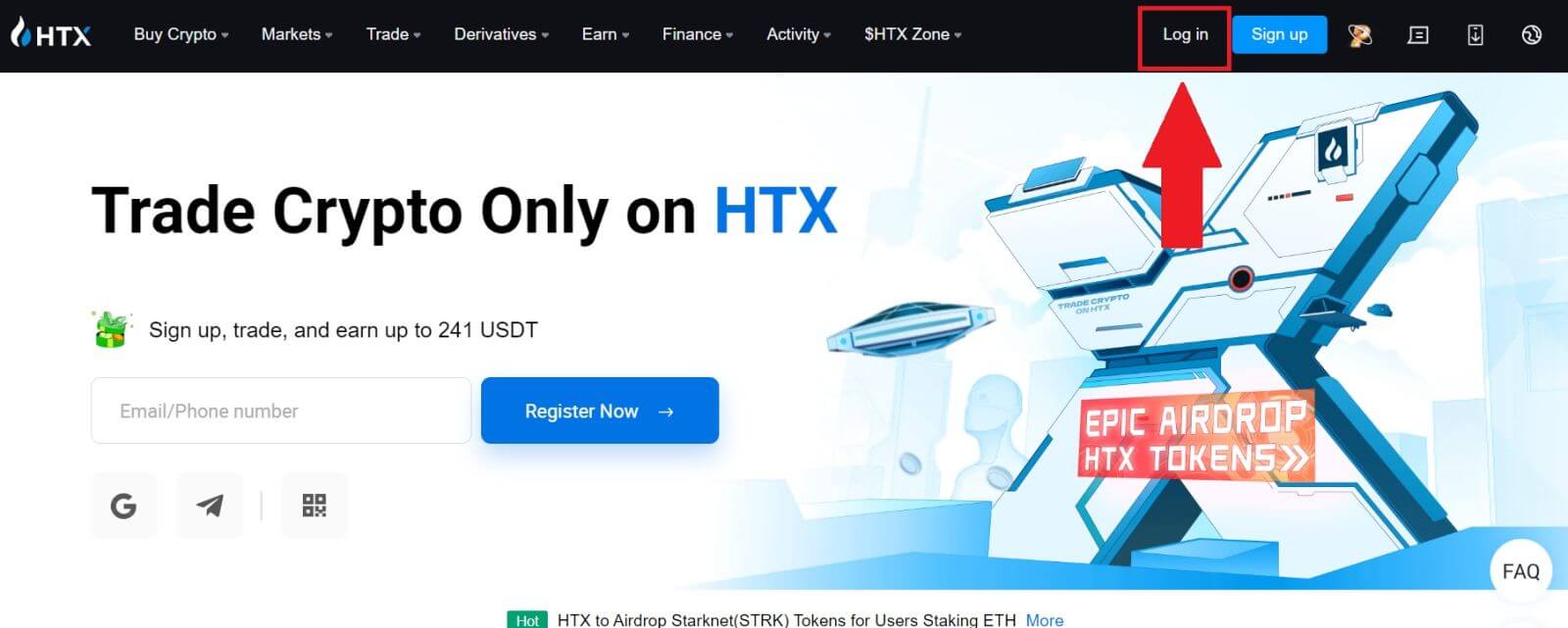
2. Chagua na uweke Barua pepe yako / Nambari ya Simu , weka nenosiri lako salama, na ubofye [Ingia].
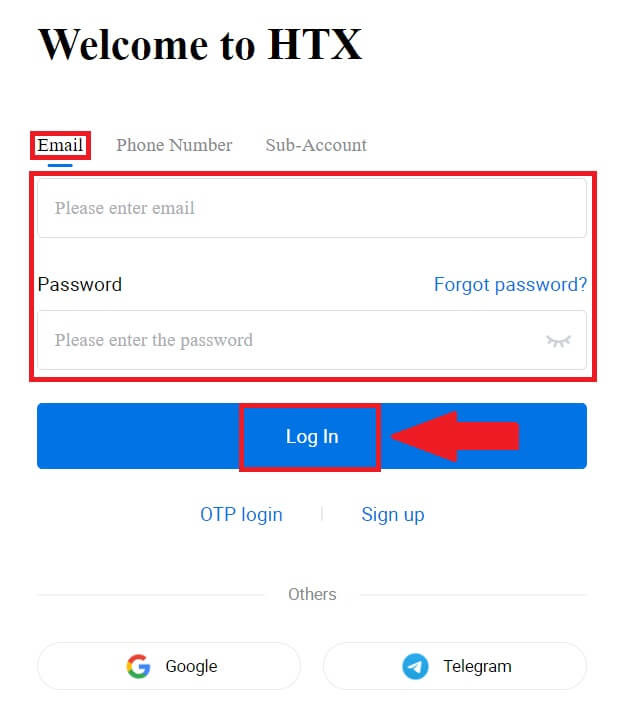
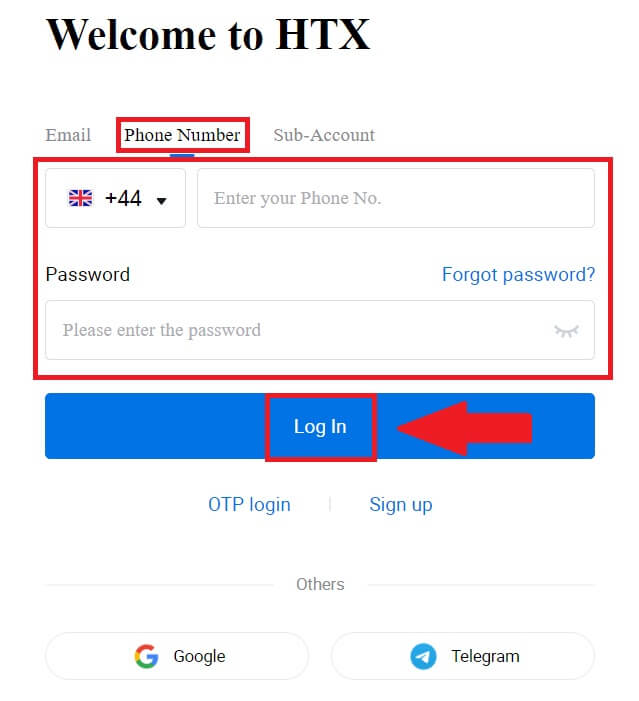
3. Bofya [Bofya ili kutuma] ili kupokea nambari ya kuthibitisha yenye tarakimu 6 kwa barua pepe au nambari yako ya simu. Ingiza msimbo na ubofye [Thibitisha] ili kuendelea.
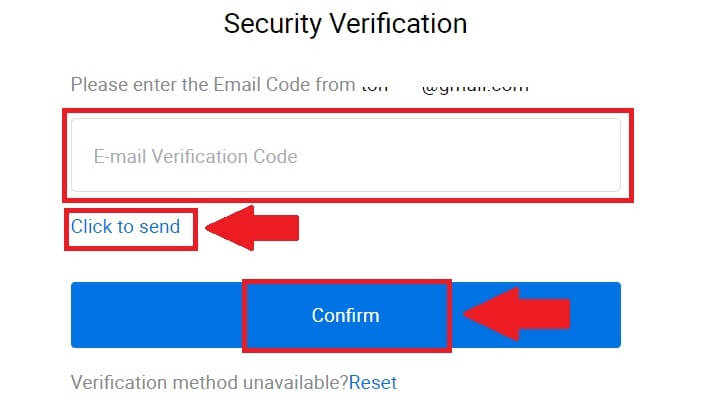
4. Baada ya kuweka msimbo sahihi wa uthibitishaji, unaweza kutumia akaunti yako ya HTX kwa mafanikio kufanya biashara.
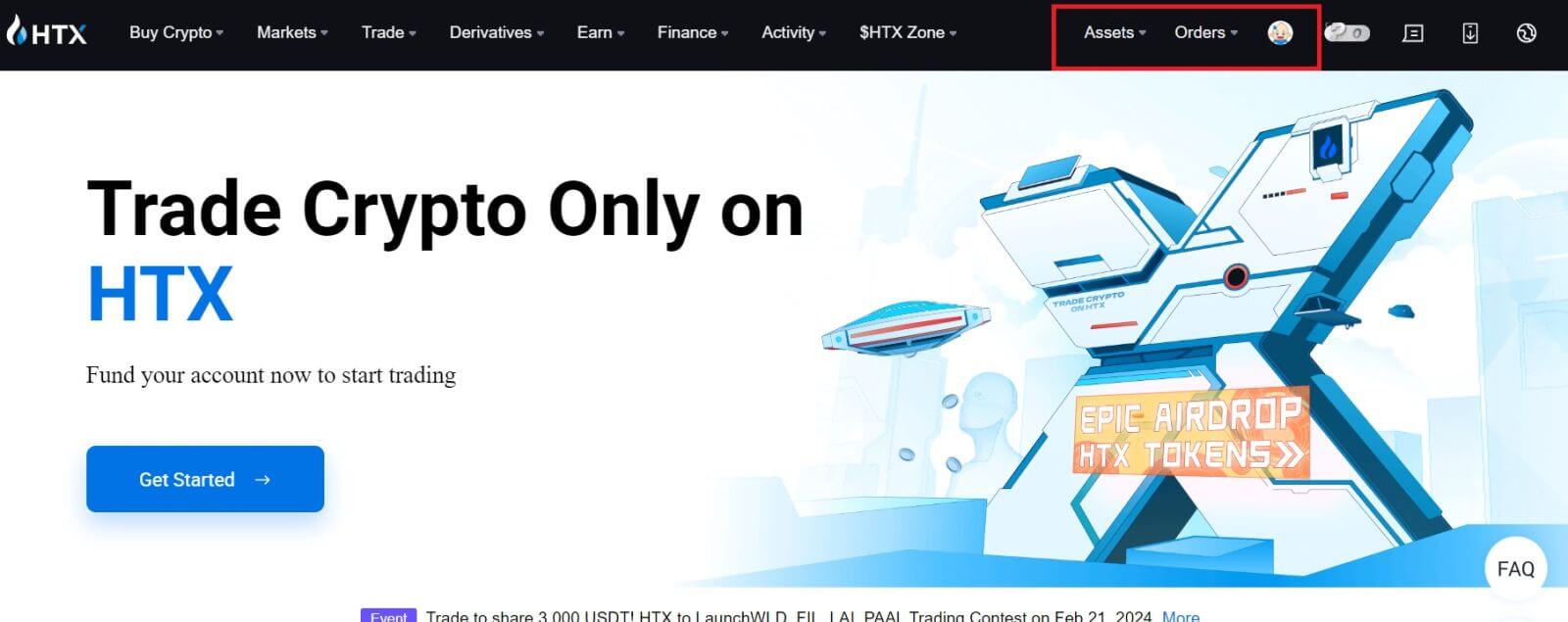
Jinsi ya Kuingia kwenye HTX ukitumia Akaunti ya Google
1. Nenda kwenye tovuti ya HTX na ubofye [Ingia].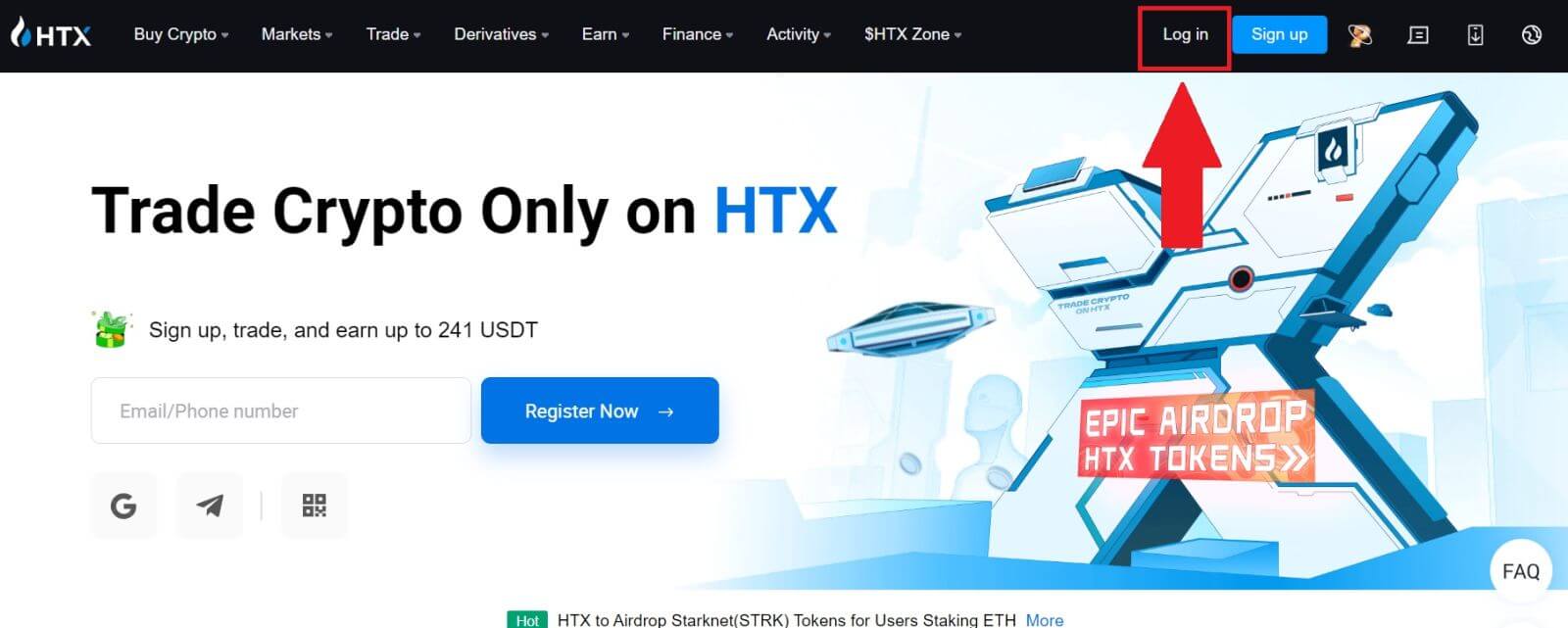
2. Katika ukurasa wa kuingia, utapata chaguo mbalimbali za kuingia. Tafuta na uchague kitufe cha [Google] .
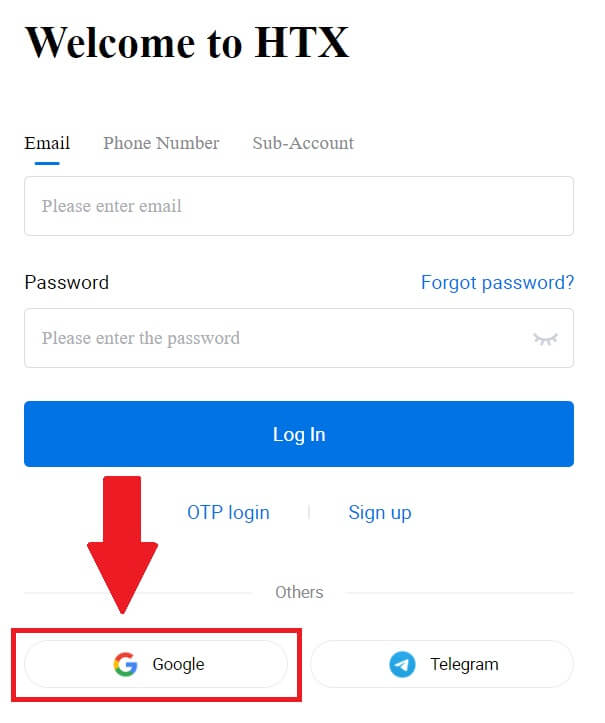 3. Dirisha jipya au dirisha ibukizi litaonekana, ingiza akaunti ya Google unayotaka kuingia na ubofye [Inayofuata].
3. Dirisha jipya au dirisha ibukizi litaonekana, ingiza akaunti ya Google unayotaka kuingia na ubofye [Inayofuata].
4. Ingiza nenosiri lako na ubofye [Inayofuata].

5. Utaelekezwa kwenye ukurasa wa kuunganisha, bofya kwenye [Funga Akaunti Iliyotoka].
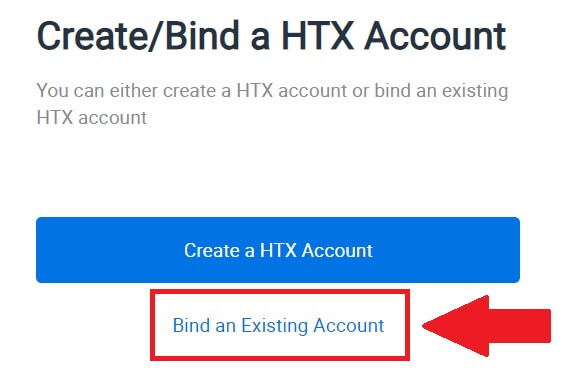
6. Chagua na uweke Barua pepe/Nambari yako ya Simu na ubofye [Inayofuata] .
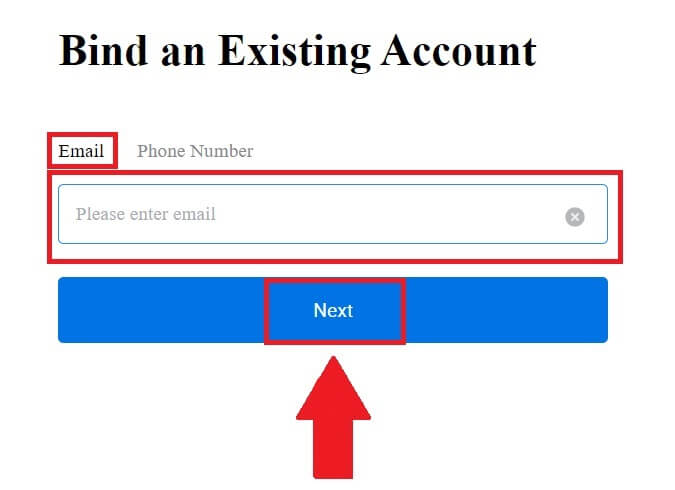
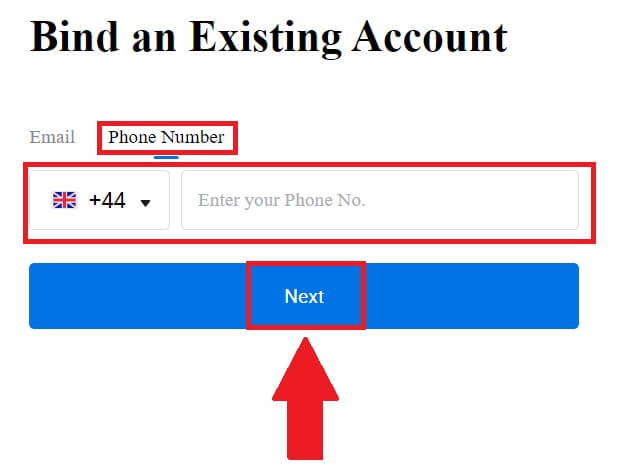
7. Utapokea nambari ya kuthibitisha yenye tarakimu 6 katika barua pepe au nambari yako ya simu. Ingiza msimbo na ubofye [Thibitisha].
Iwapo hujapokea nambari yoyote ya kuthibitisha, bofya [Tuma Upya] .
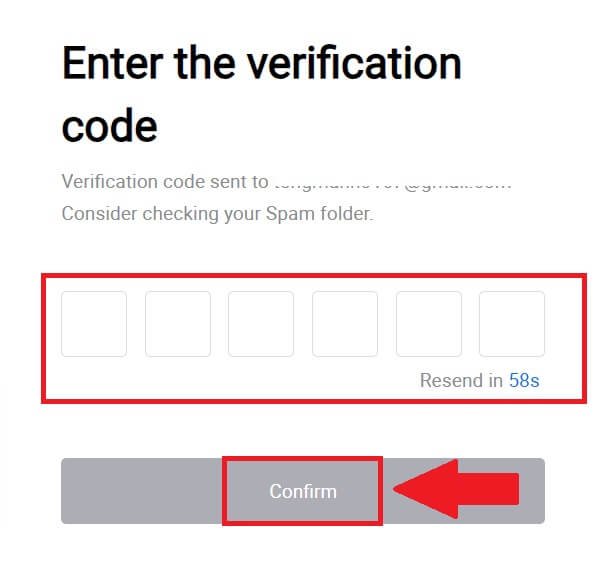
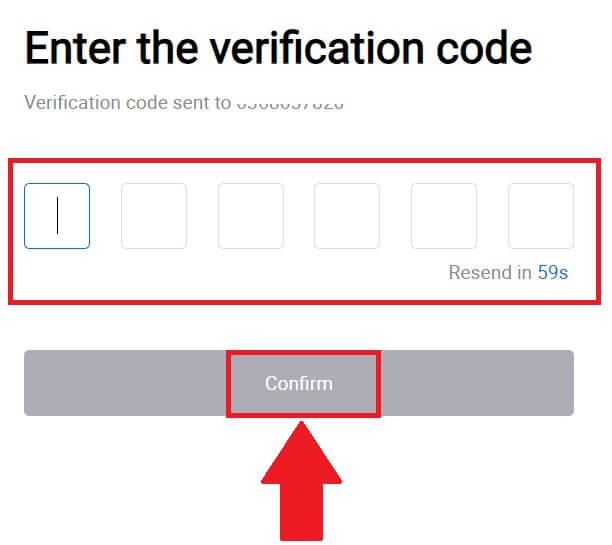 8. Weka nenosiri lako na ubofye [Thibitisha].
8. Weka nenosiri lako na ubofye [Thibitisha].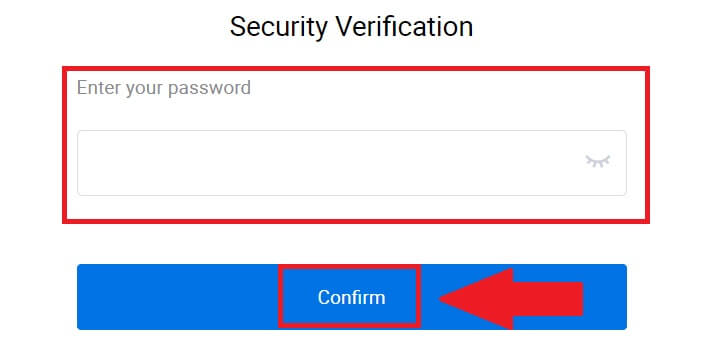
9. Baada ya kuingiza nenosiri sahihi, unaweza kutumia kwa ufanisi akaunti yako ya HTX kufanya biashara. 
Jinsi ya Kuingia kwenye HTX na Akaunti ya Telegraph
1. Nenda kwenye tovuti ya HTX na ubofye [Ingia].
2. Katika ukurasa wa kuingia, utapata chaguo mbalimbali za kuingia. Tafuta na uchague kitufe cha [Telegramu] .  3. Dirisha ibukizi itaonekana. Weka Nambari yako ya Simu ili uingie kwenye HTX na ubofye [Inayofuata].
3. Dirisha ibukizi itaonekana. Weka Nambari yako ya Simu ili uingie kwenye HTX na ubofye [Inayofuata].
4. Utapokea ombi katika programu ya Telegram. Thibitisha ombi hilo. 
5. Bofya kwenye [KUBALI] ili kuendelea kujisajili kwa HTX kwa kutumia kitambulisho cha Telegram.
6. Utaelekezwa kwa ukurasa wa kuunganisha, bofya kwenye [Funga Akaunti Iliyotoka].
7. Chagua na uweke Barua pepe/Nambari yako ya Simu na ubofye [Inayofuata] . 

8. Utapokea nambari ya kuthibitisha yenye tarakimu 6 katika barua pepe au nambari yako ya simu. Ingiza msimbo na ubofye [Thibitisha].
Iwapo hujapokea nambari yoyote ya kuthibitisha, bofya [Tuma Upya] . 
 9. Weka nenosiri lako na ubofye [Thibitisha].
9. Weka nenosiri lako na ubofye [Thibitisha].
10. Baada ya kuingiza nenosiri sahihi, unaweza kutumia kwa ufanisi akaunti yako ya HTX kufanya biashara. 
Jinsi ya Kuingia kwenye HTX App
1. Unahitaji kusakinisha programu ya HTX kutoka Google Play Store au App Store ili kuingia kwenye akaunti ya HTX kwa biashara.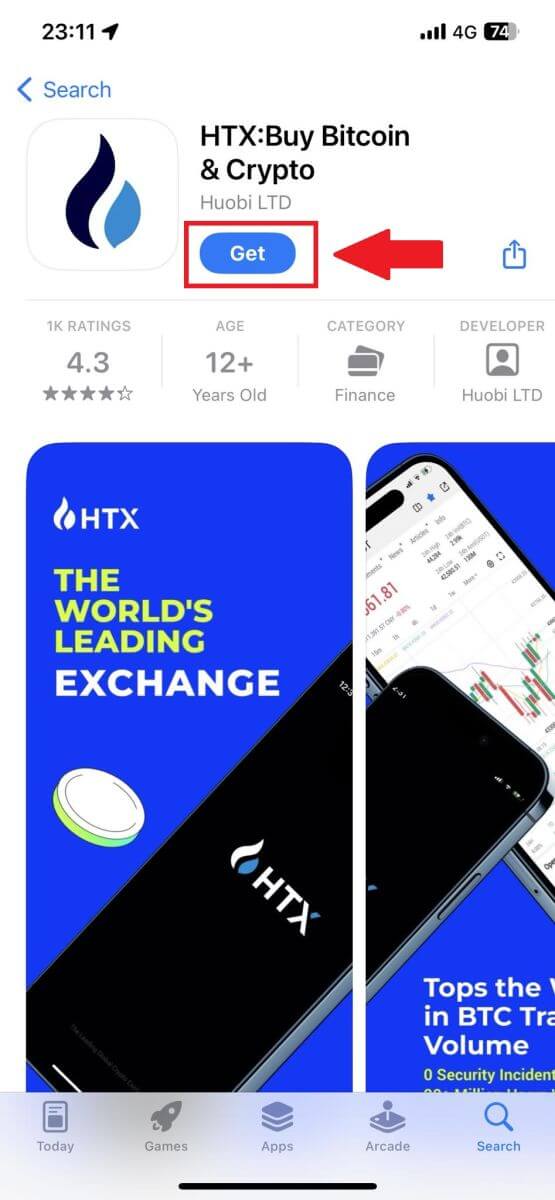
2. Fungua programu ya HTX na uguse [Ingia/Jisajili] .
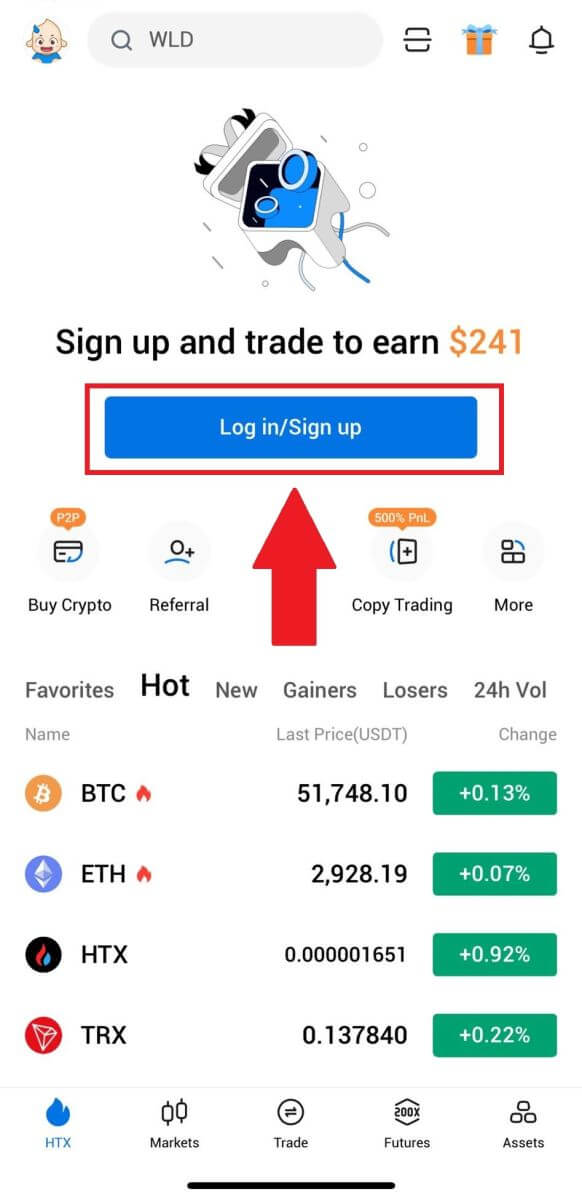
3. Weka barua pepe yako iliyosajiliwa au nambari ya simu na ugonge [Inayofuata].
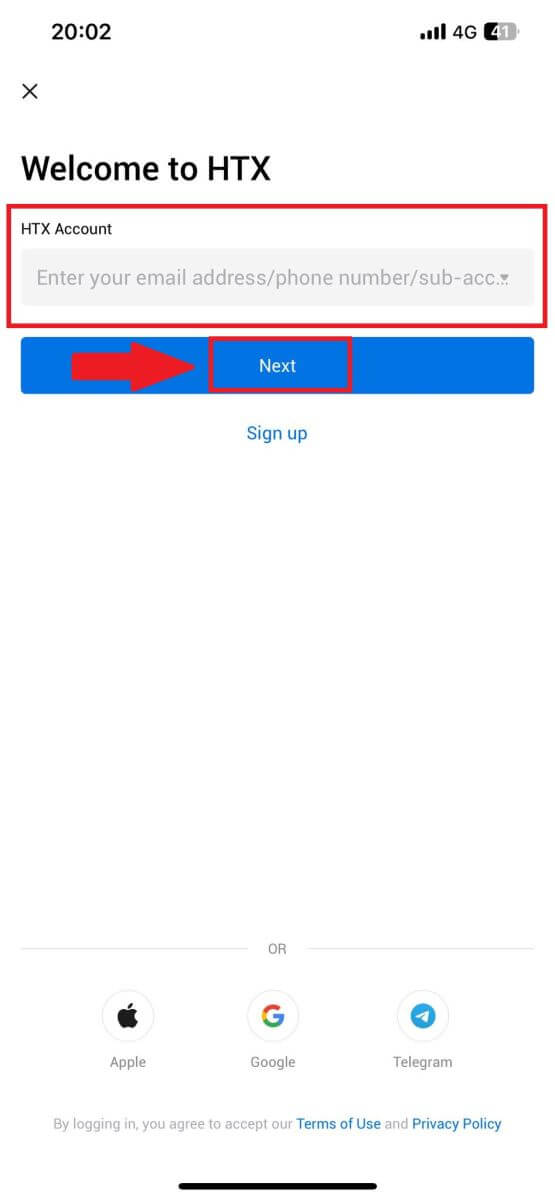
4. Weka nenosiri lako salama na ugonge [Inayofuata].
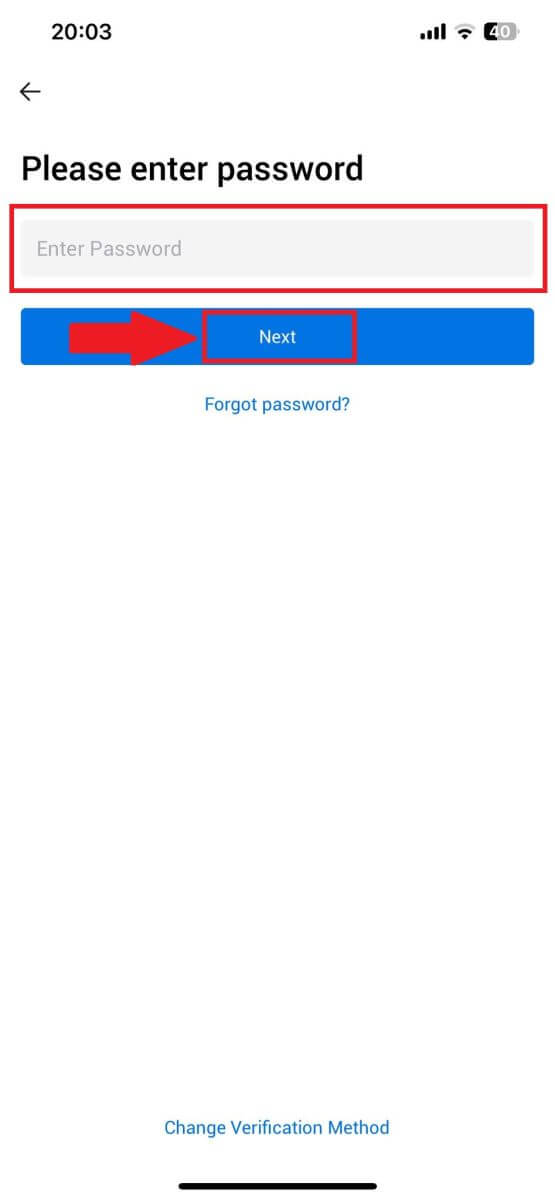
5. Gonga kwenye [Tuma] ili kupata na kuweka msimbo wako wa uthibitishaji. Baada ya hapo, gusa [Thibitisha] ili kuendelea.
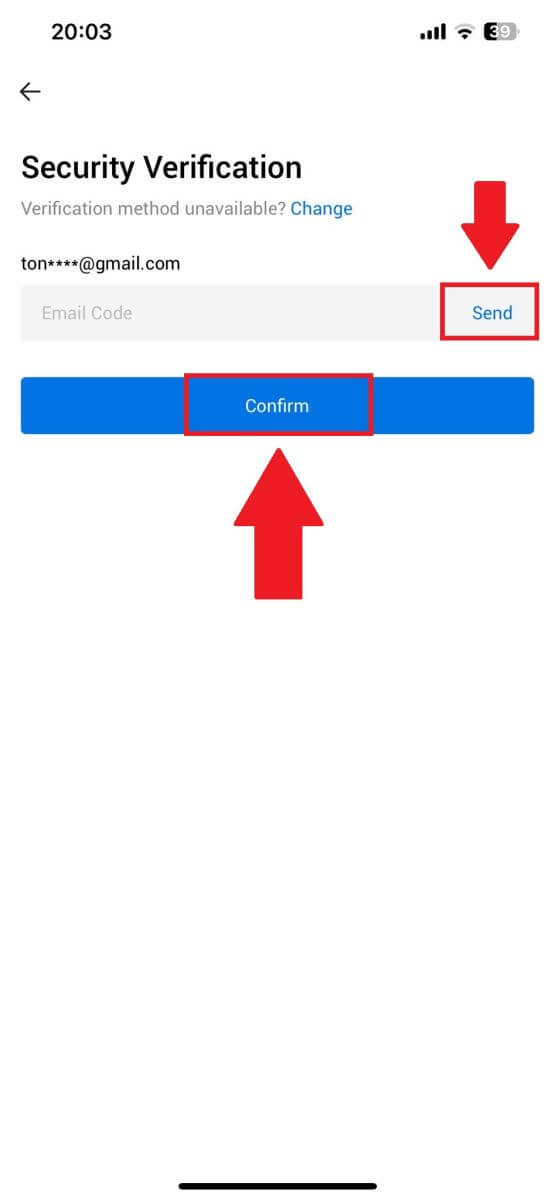
6. Baada ya kuingia kwa mafanikio, utapata ufikiaji wa akaunti yako ya HTX kupitia programu. Utaweza kuona kwingineko yako, biashara ya fedha fiche, kuangalia salio na kufikia vipengele mbalimbali vinavyotolewa na jukwaa.
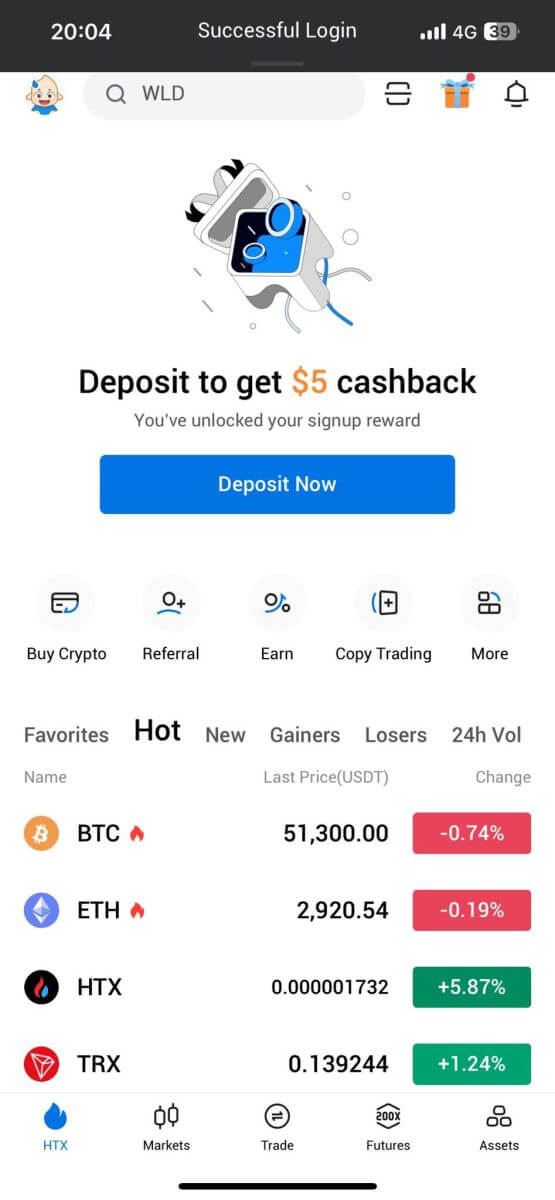
Au unaweza kuingia kwenye programu ya HTX kwa kutumia njia zingine.
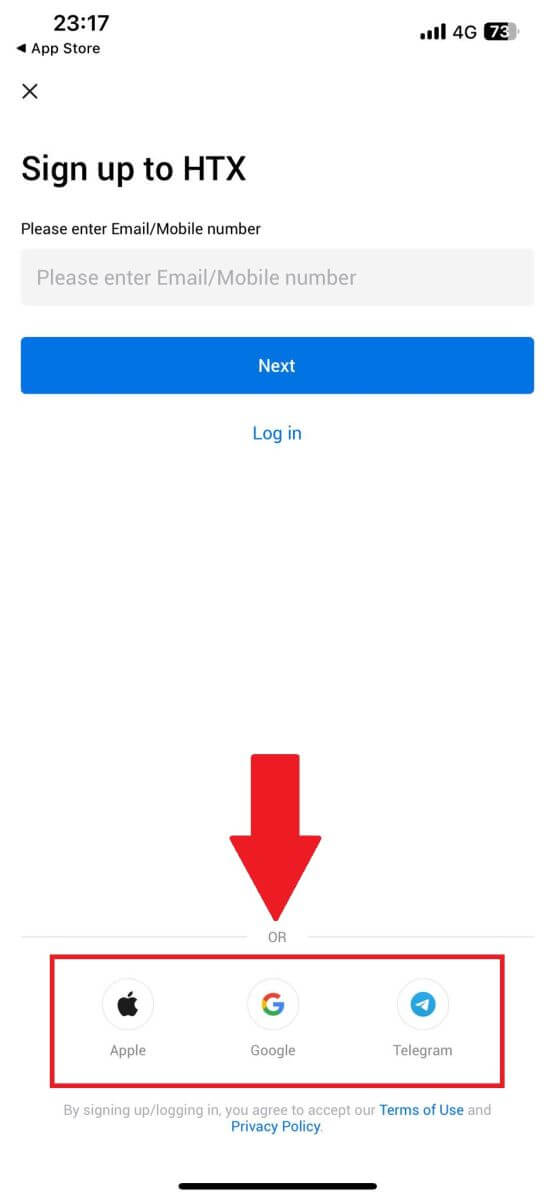
Nilisahau nenosiri langu kutoka kwa akaunti ya HTX
Unaweza kuweka upya nenosiri la akaunti yako kwenye tovuti ya HTX au Programu. Tafadhali kumbuka kuwa kwa sababu za usalama, uondoaji kutoka kwa akaunti yako utasimamishwa kwa saa 24 baada ya kuweka upya nenosiri.1. Nenda kwenye tovuti ya HTX na ubofye [Ingia].
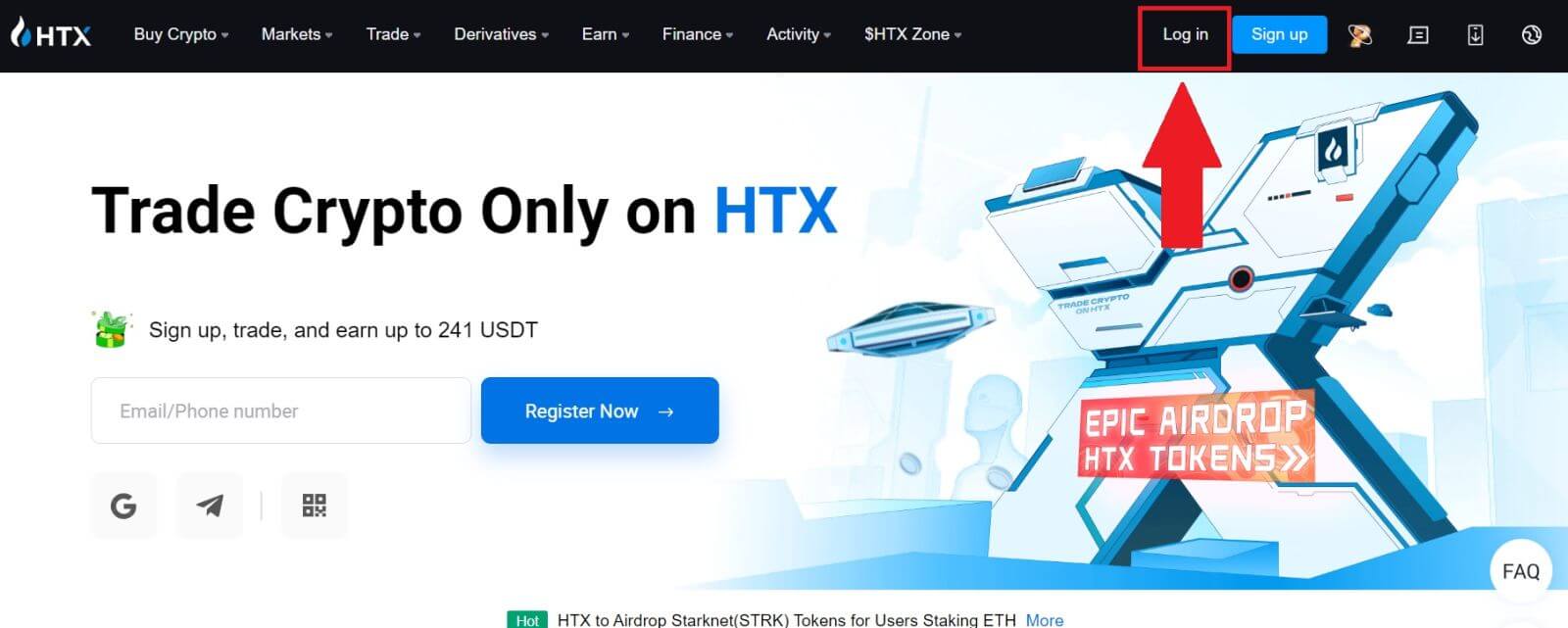
2. Kwenye ukurasa wa kuingia, bofya kwenye [Umesahau nenosiri?].
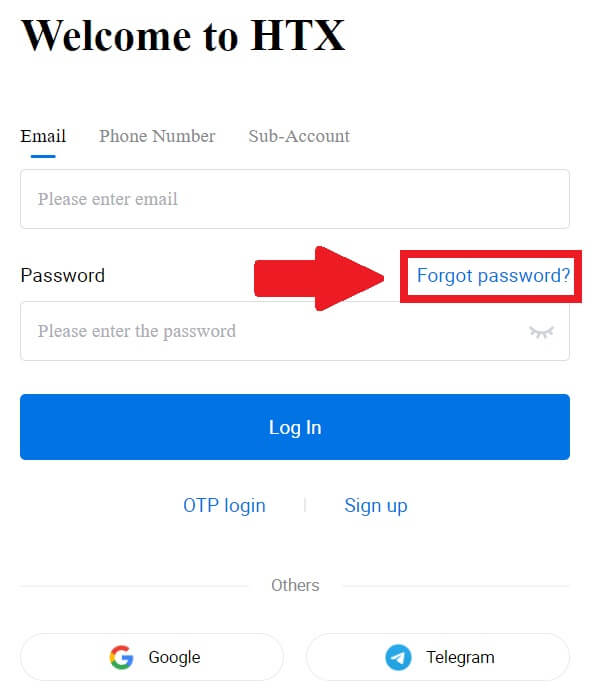
3. Weka barua pepe au nambari ya simu ambayo ungependa kuweka upya na ubofye [Wasilisha].
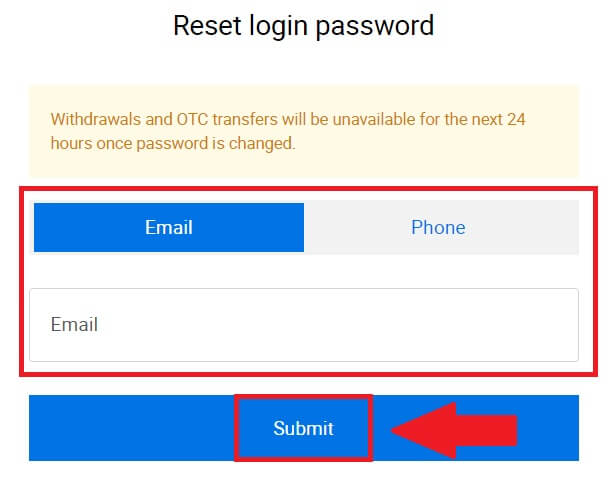
4. Bofya ili kuthibitisha na kukamilisha fumbo ili kuendelea.
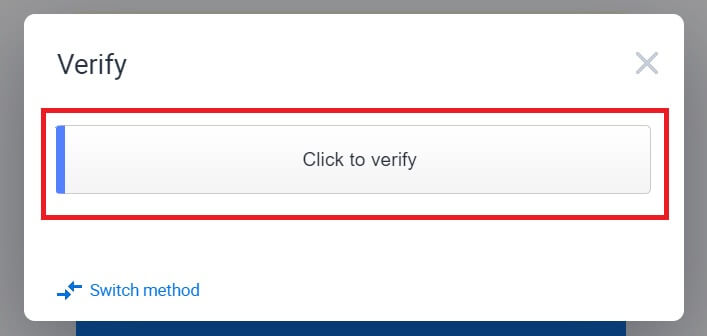
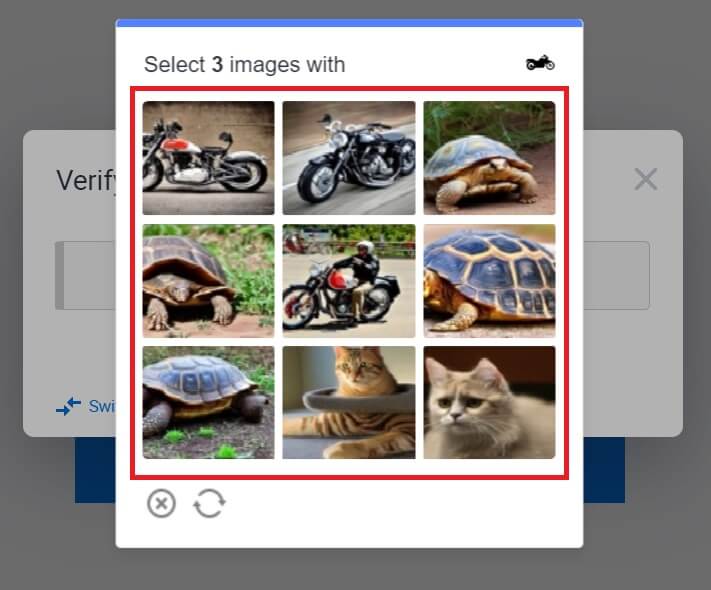 5. Weka nambari yako ya kuthibitisha ya barua pepe kwa kubofya kwenye [Bofya ili kutuma] na kujaza msimbo wako wa Kithibitishaji cha Google, kisha ubofye [Thibitisha] .
5. Weka nambari yako ya kuthibitisha ya barua pepe kwa kubofya kwenye [Bofya ili kutuma] na kujaza msimbo wako wa Kithibitishaji cha Google, kisha ubofye [Thibitisha] . 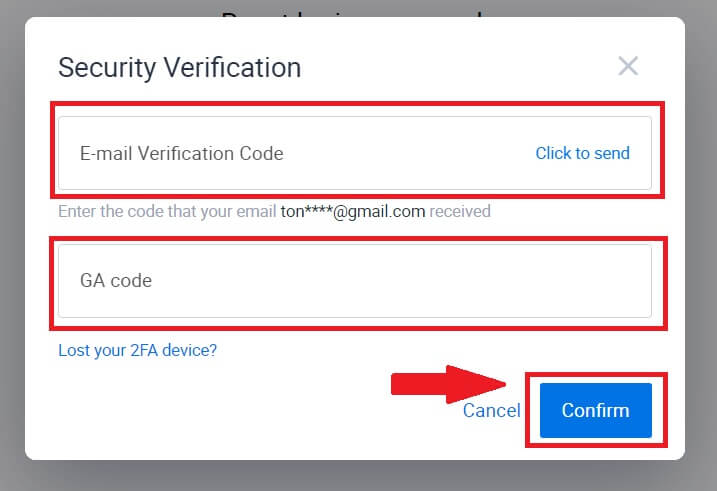
6. Ingiza na uthibitishe nenosiri lako jipya, kisha ubofye [Wasilisha].
Baada ya hapo, umefanikiwa kubadilisha nenosiri la akaunti yako. Tafadhali tumia nenosiri jipya kuingia kwenye akaunti yako.
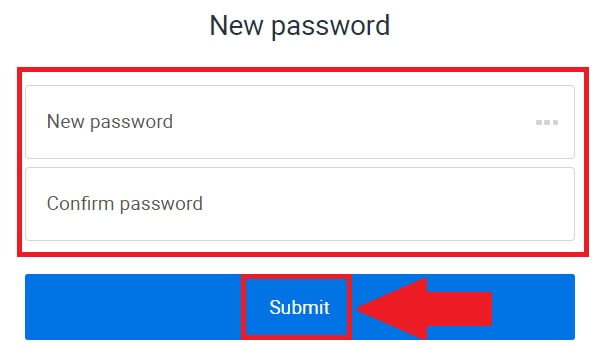
Ikiwa unatumia programu, bofya [Umesahau nenosiri?] kama ilivyo hapo chini.
1. Fungua programu ya HTX na uguse [Ingia/Jisajili] .
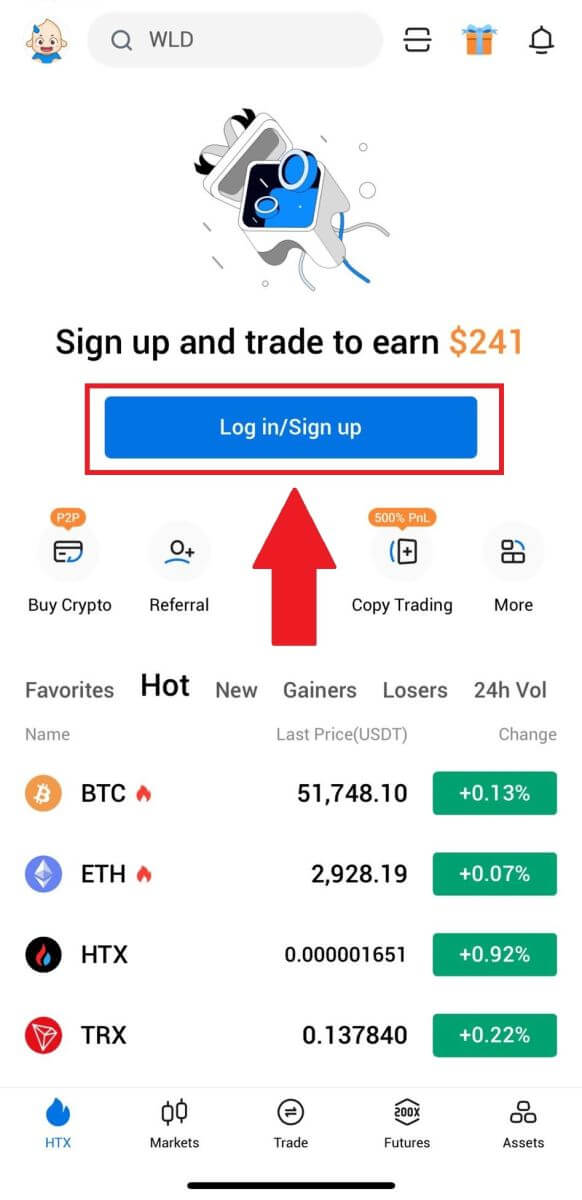
2. Weka barua pepe yako iliyosajiliwa au nambari ya simu na ugonge [Inayofuata].
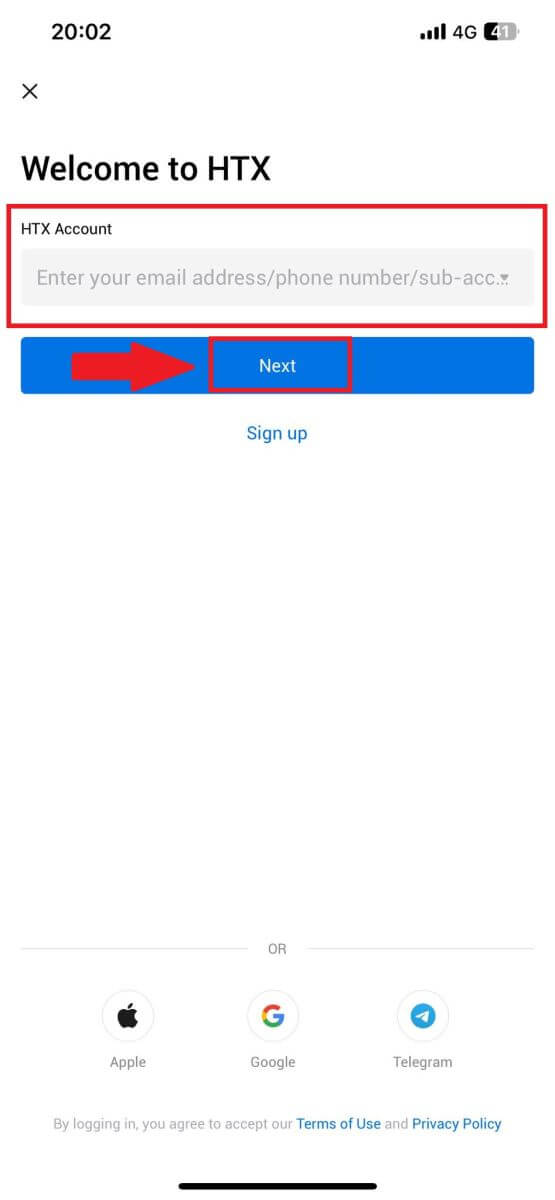
3. Kwenye ukurasa wa kuingiza nenosiri, gonga kwenye [Umesahau nenosiri?].
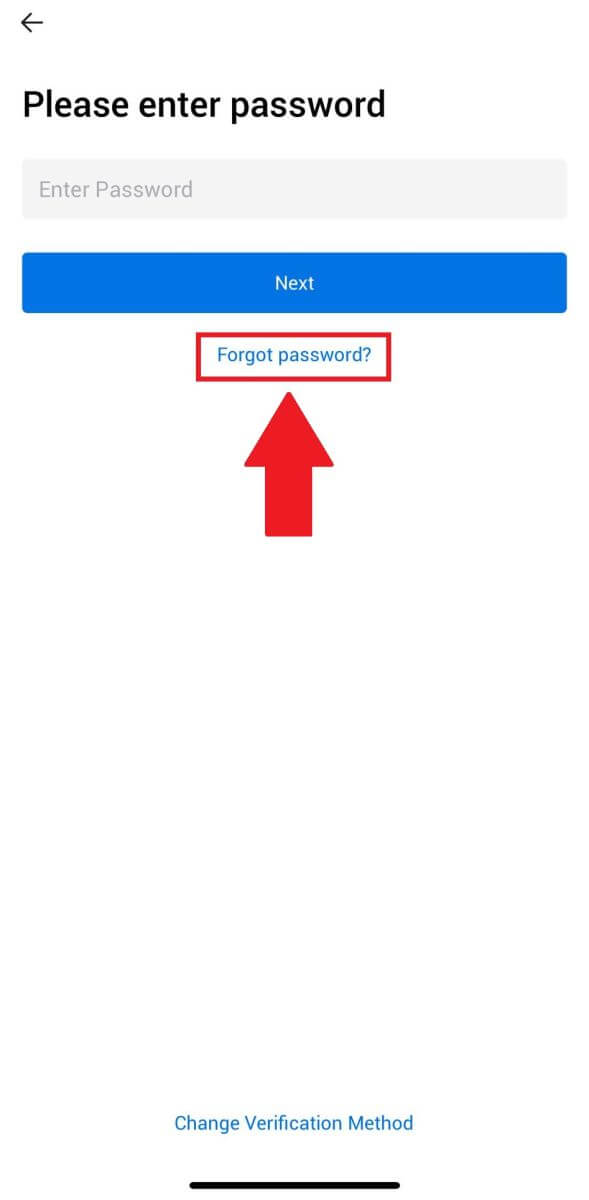
4. Weka barua pepe yako au nambari yako ya simu na ugonge [Tuma nambari ya kuthibitisha].
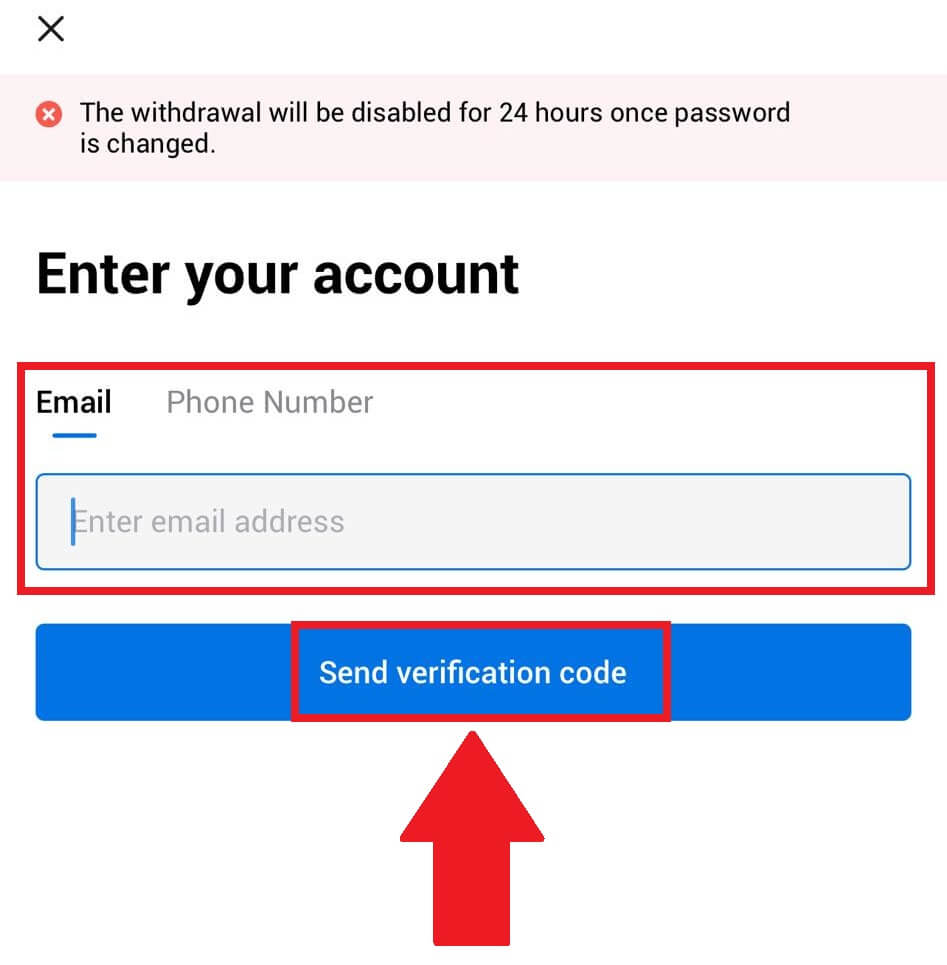
5. Weka nambari ya kuthibitisha yenye tarakimu 6 ambayo imetumwa kwa barua pepe au nambari yako ya simu ili kuendelea.
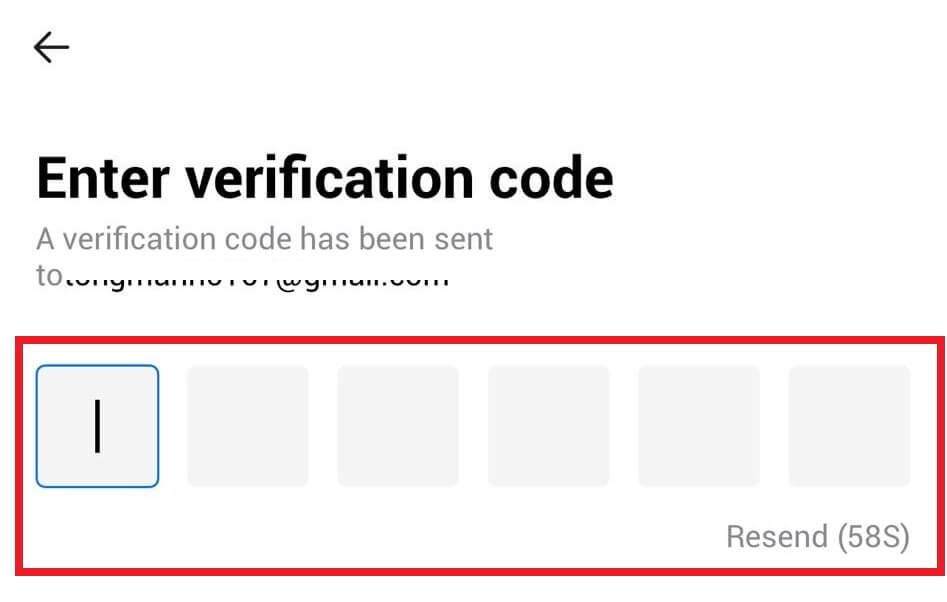
6. Weka nambari yako ya Kithibitishaji cha Google, kisha uguse [Thibitisha].
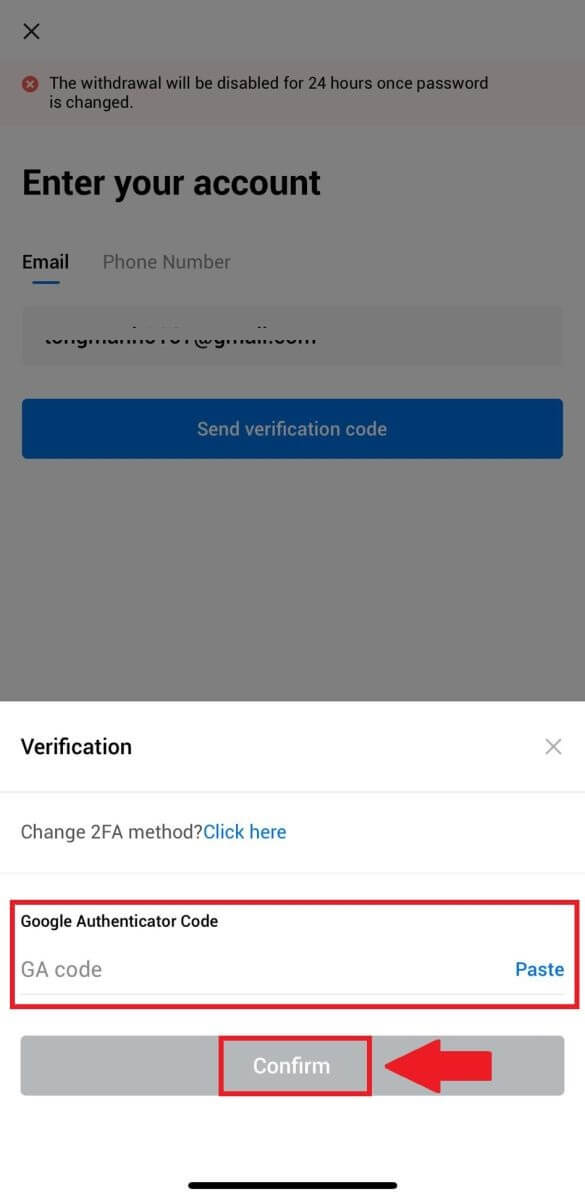
7. Ingiza na uthibitishe nenosiri lako jipya, kisha uguse [Imekamilika].
Baada ya hapo, umefanikiwa kubadilisha nenosiri la akaunti yako. Tafadhali tumia nenosiri jipya kuingia kwenye akaunti yako.
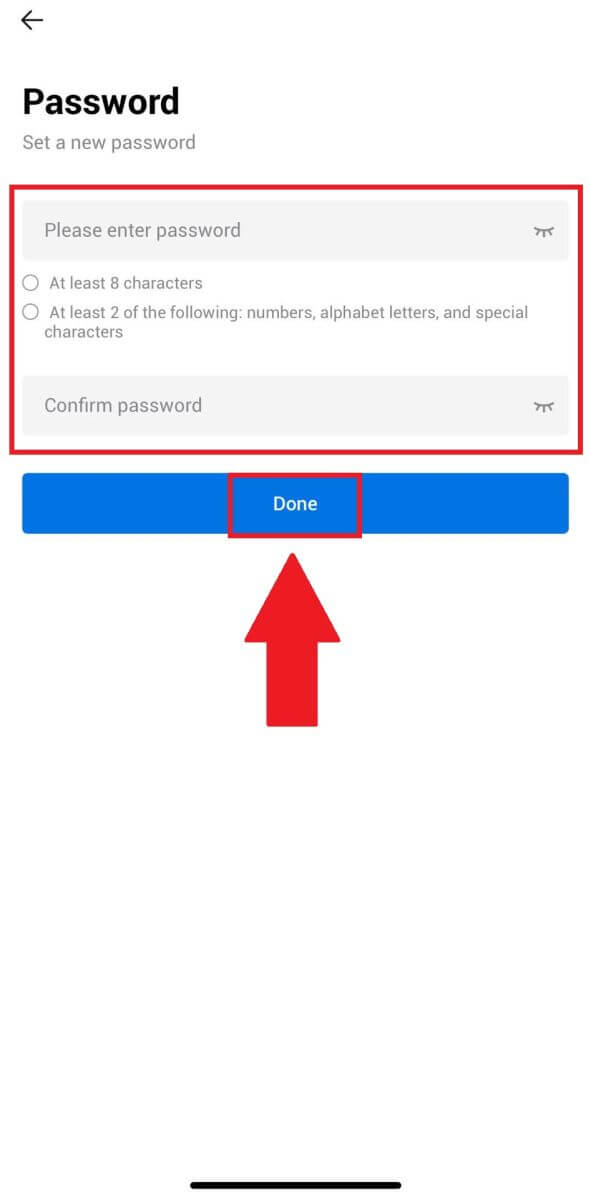
Maswali Yanayoulizwa Mara Kwa Mara (FAQ)
Uthibitishaji wa Mambo Mbili ni nini?
Uthibitishaji wa Mambo Mbili (2FA) ni safu ya ziada ya usalama kwa uthibitishaji wa barua pepe na nenosiri la akaunti yako. 2FA ikiwa imewashwa, itabidi utoe msimbo wa 2FA unapofanya vitendo fulani kwenye jukwaa la HTX.
TOTP inafanyaje kazi?
HTX hutumia Nenosiri la Wakati Mmoja (TOTP) kwa Uthibitishaji wa Mambo Mbili, inahusisha kutoa msimbo wa muda mfupi wa kipekee wa tarakimu 6* ambao unatumika kwa sekunde 30 pekee. Utahitaji kuweka msimbo huu ili kutekeleza vitendo vinavyoathiri mali yako au maelezo ya kibinafsi kwenye jukwaa.
*Tafadhali kumbuka kuwa msimbo unapaswa kujumuisha nambari pekee.
Jinsi ya Kuunganisha Kithibitishaji cha Google (2FA)?
1. Nenda kwenye tovuti ya HTX na ubofye ikoni ya wasifu. 
2. Sogeza chini hadi sehemu ya Kithibitishaji cha Google, bofya kwenye [Kiungo].
3. Unahitaji kupakua programu ya Kithibitishaji cha Google kwenye simu yako.
Dirisha ibukizi litatokea lililo na Ufunguo wa Hifadhi Nakala wa Kithibitishaji cha Google. Changanua msimbo wa QR kwa Programu yako ya Kithibitishaji cha Google. 
Jinsi ya kuongeza akaunti yako ya HTX kwenye Programu ya Kithibitishaji cha Google?
Fungua programu yako ya Kithibitishaji cha Google. Kwenye ukurasa wa kwanza, chagua [Ongeza msimbo] na uguse [Changanua msimbo wa QR] au [Weka ufunguo wa kusanidi].

4. Baada ya kuongeza akaunti yako ya HTX kwa ufanisi kwenye programu ya Kithibitishaji cha Google, weka Kithibitishaji cha Google msimbo wa tarakimu 6 (msimbo wa GA hubadilika kila baada ya sekunde 30) na ubofye [Wasilisha].
5. Kisha, weka nambari yako ya barua pepe ya uthibitishaji kwa kubofya [Pata Nambari ya Uthibitishaji] .
Baada ya hapo, bofya [Thibitisha], na umefanikiwa kuwezesha 2FA yako kwenye akaunti yako.
Jinsi ya Kuthibitisha Akaunti katika HTX
KYC HTX ni nini?
KYC inawakilisha Jua Mteja Wako, ikisisitiza uelewa wa kina wa wateja, ikiwa ni pamoja na uthibitishaji wa majina yao halisi.
Kwa nini KYC ni muhimu?
- KYC hutumika kuimarisha usalama wa mali yako.
- Viwango tofauti vya KYC vinaweza kufungua vibali tofauti vya biashara na ufikiaji wa shughuli za kifedha.
- Kukamilisha KYC ni muhimu ili kuongeza kikomo kimoja cha muamala kwa kununua na kutoa pesa.
- Kutimiza mahitaji ya KYC kunaweza kukuza manufaa yanayotokana na bonasi za siku zijazo.
Jinsi ya kukamilisha Uthibitishaji wa Kitambulisho kwenye HTX? Mwongozo wa hatua kwa hatua (Mtandao)
Uthibitishaji wa Ruhusa za Msingi za L1 kwenye HTX
1. Nenda kwenye tovuti ya HTX na ubofye ikoni ya wasifu. 
2. Bofya kwenye [Uthibitishaji wa Msingi] ili kuendelea. 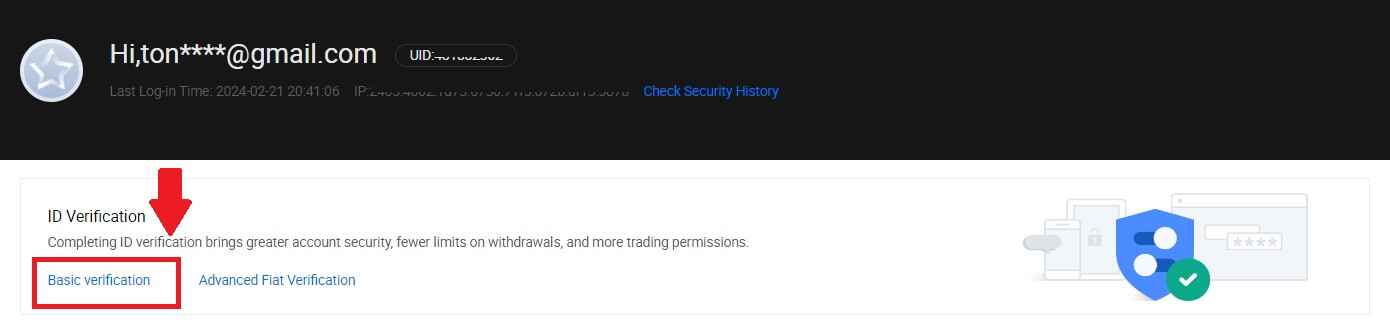
3. Kwenye sehemu ya Uthibitishaji wa Kibinafsi, bofya kwenye [Thibitisha Sasa].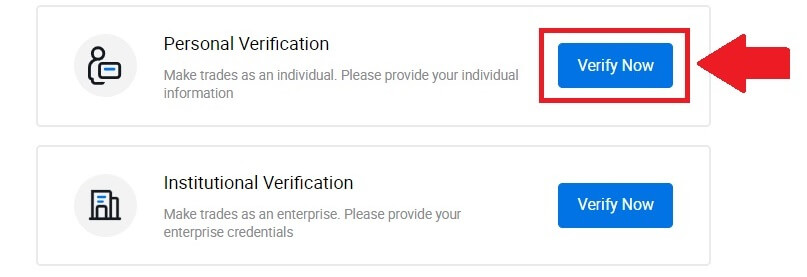
4. Kwenye sehemu ya Ruhusa ya Msingi ya L1, bofya kwenye [Thibitisha Sasa] ili kuendelea .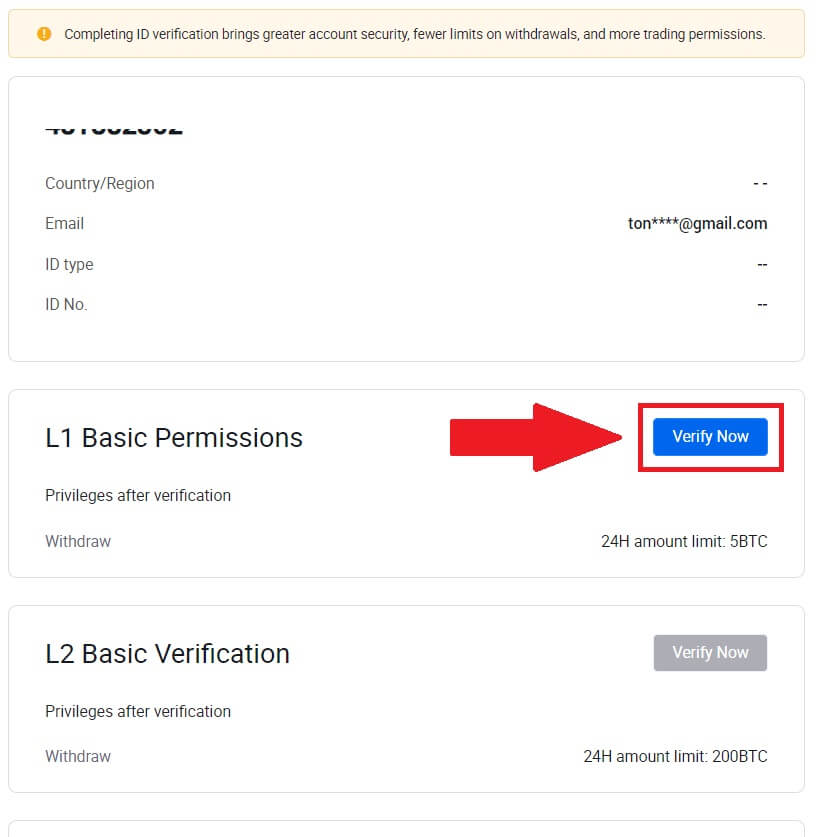
5. Jaza taarifa zote hapa chini na ubofye [Wasilisha].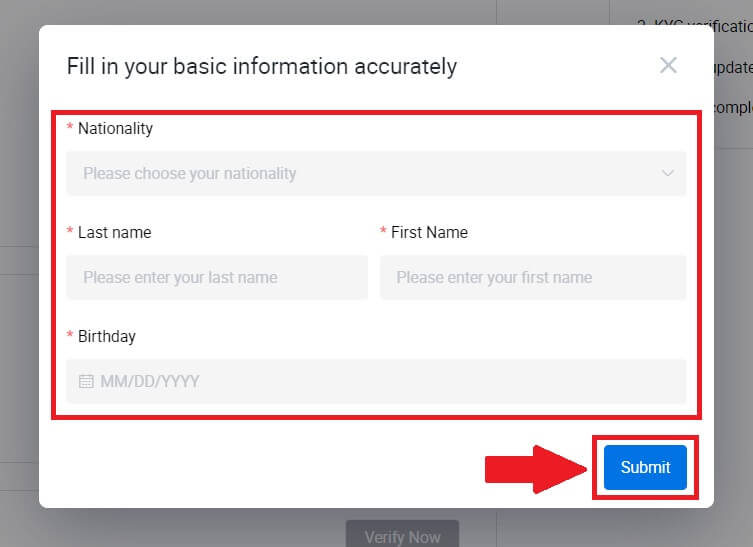
6. Baada ya kuwasilisha maelezo uliyojaza, umekamilisha uthibitishaji wa ruhusa zako za L1. 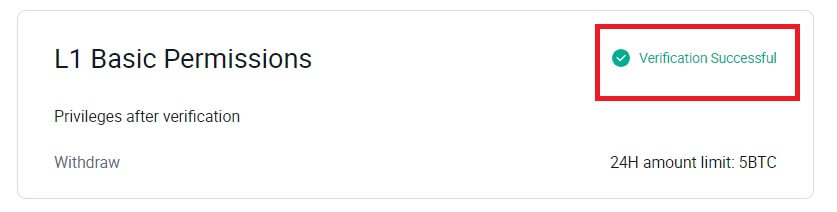
Uthibitishaji wa Ruhusa za Msingi za L2 kwenye HTX
1. Nenda kwenye tovuti ya HTX na ubofye ikoni ya wasifu. 
2. Bofya kwenye [Uthibitishaji wa Msingi] ili kuendelea. 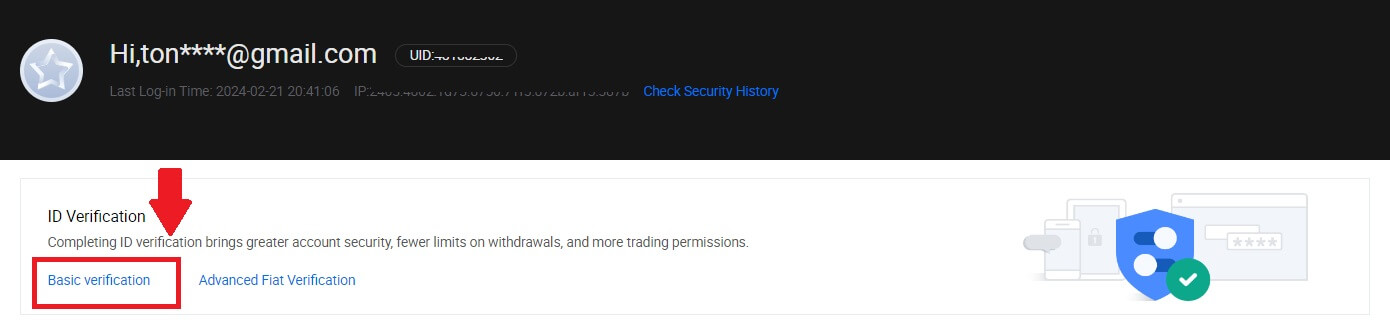
3. Kwenye sehemu ya Uthibitishaji wa Kibinafsi, bofya kwenye [Thibitisha Sasa].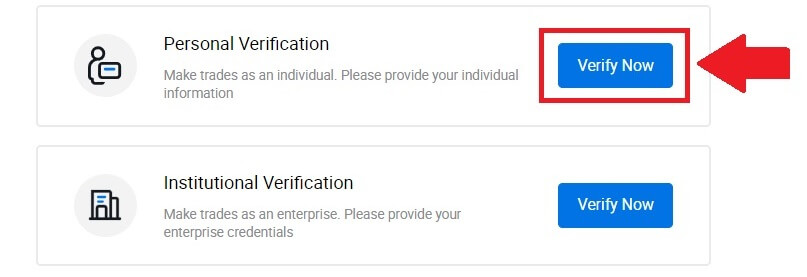
4. Kwenye sehemu ya Ruhusa ya Msingi ya L2, bofya kwenye [Thibitisha Sasa] ili kuendelea .
Kumbuka: Unahitaji kukamilisha Uthibitishaji wa L1 ili kuendelea na uthibitishaji wa L2.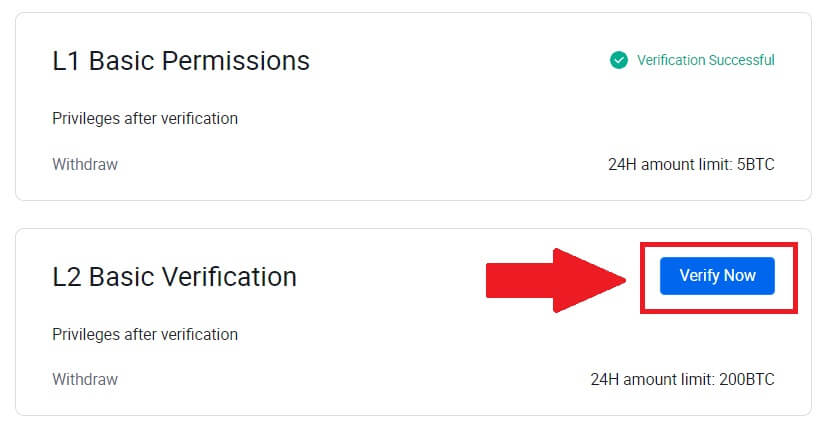
5. Chagua aina ya hati yako na nchi inayotoa hati.
Anza kwa kupiga picha ya hati yako. Kufuatia hilo, pakia picha wazi za mbele na nyuma ya kitambulisho chako kwenye visanduku vilivyoteuliwa. Pindi picha zote mbili zinapoonekana kwa uwazi katika visanduku vilivyokabidhiwa, bofya [Wasilisha] ili kuendelea.
6. Baada ya hapo, subiri timu ya HTX ikague, na umekamilisha uthibitishaji wa ruhusa zako za L2.
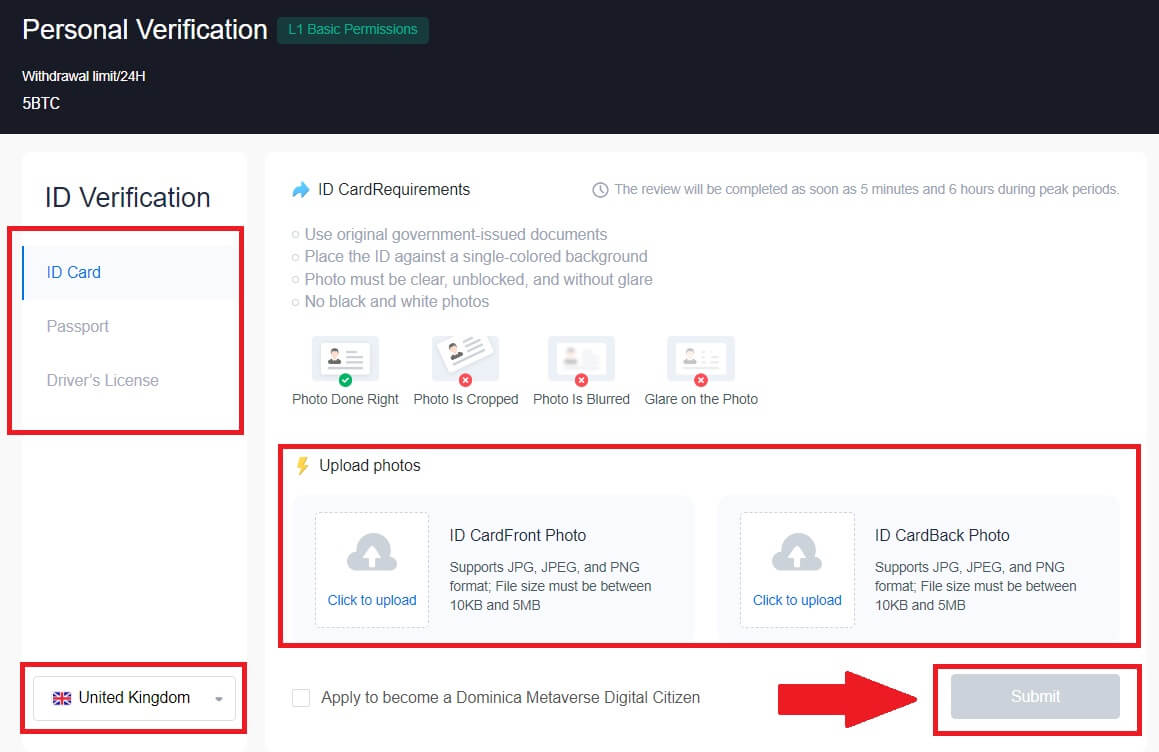
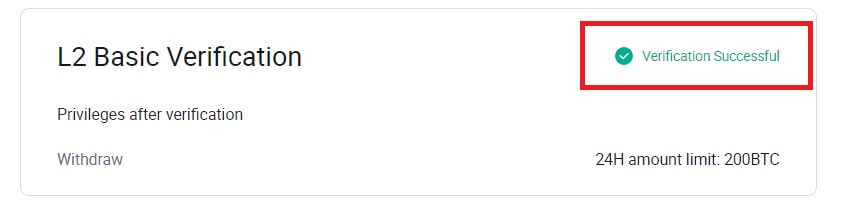
Uthibitishaji wa Ruhusa ya Juu ya L3 kwenye HTX
1. Nenda kwenye tovuti ya HTX na ubofye ikoni ya wasifu.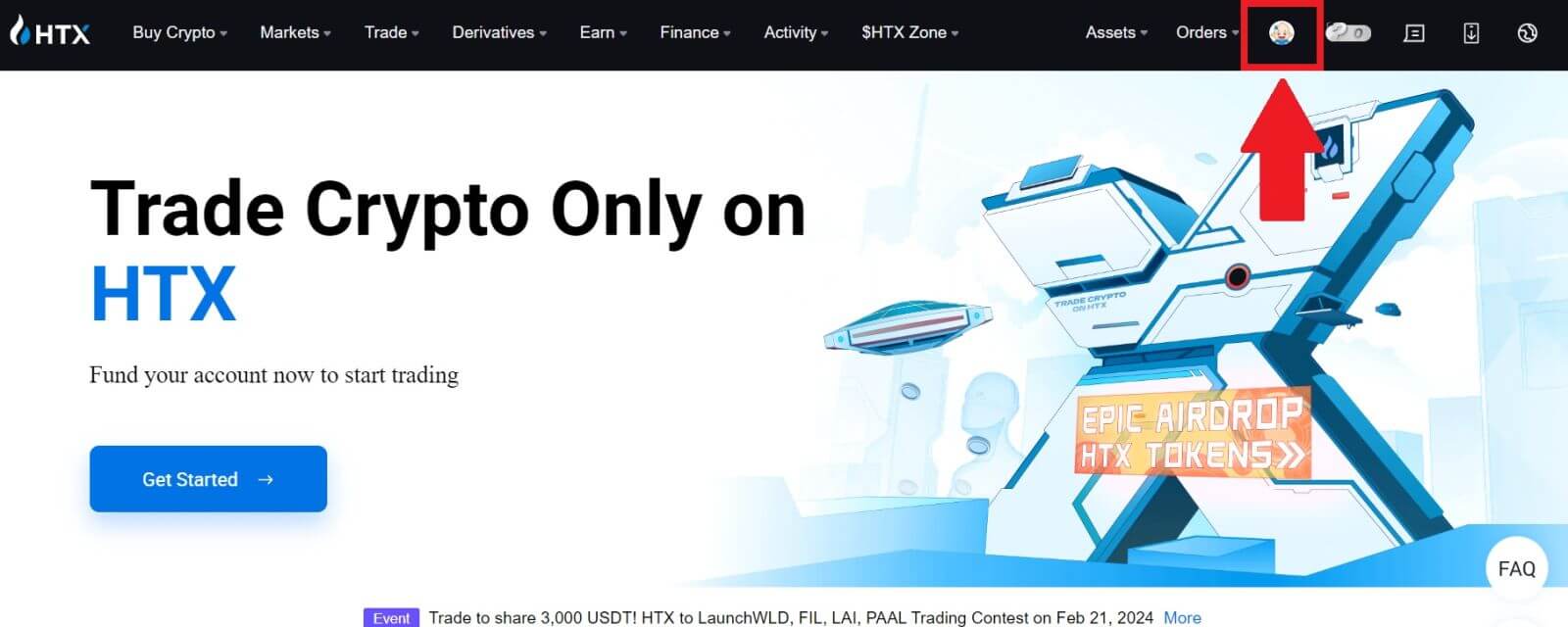
2. Bofya kwenye [Uthibitishaji wa Msingi] ili kuendelea.
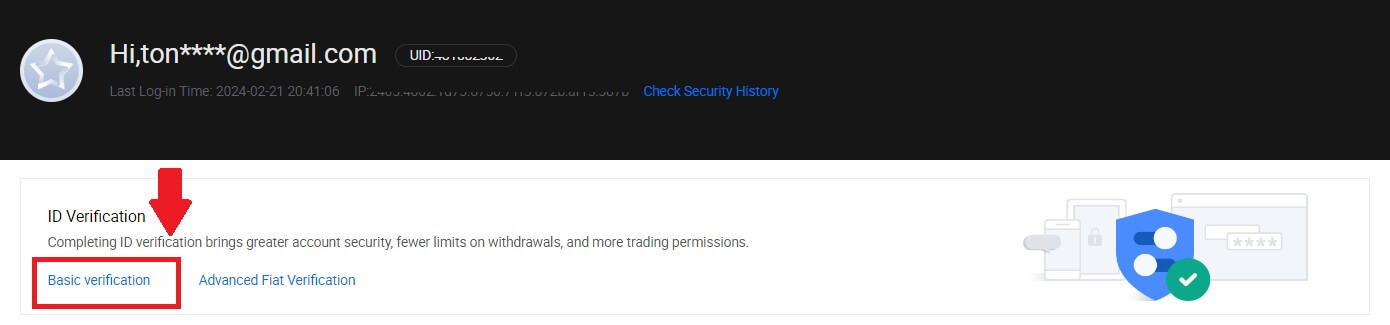
3. Kwenye sehemu ya Uthibitishaji wa Kibinafsi, bofya kwenye [Thibitisha Sasa].
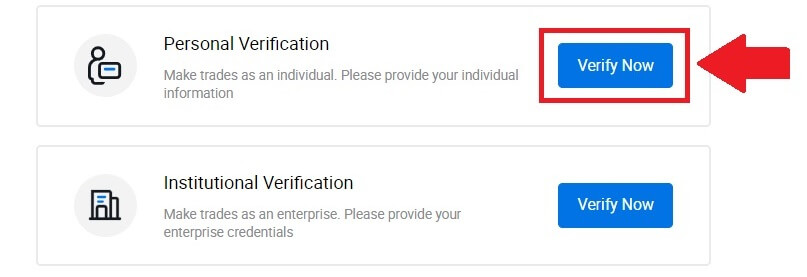
4. Kwenye sehemu ya Ruhusa ya Juu ya L3, bofya kwenye [Thibitisha Sasa] ili kuendelea .
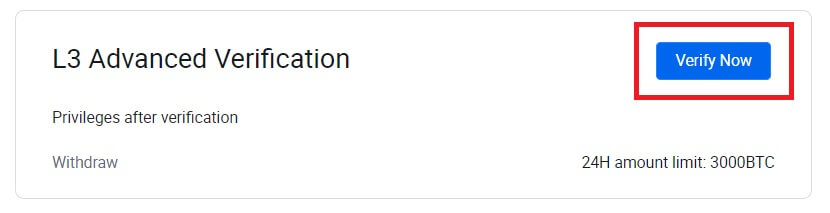 5. Kwa uthibitishaji huu wa L3, unahitaji kupakua na kufungua programu ya HTX kwenye simu yako ili kuendelea.
5. Kwa uthibitishaji huu wa L3, unahitaji kupakua na kufungua programu ya HTX kwenye simu yako ili kuendelea. 
6. Ingia kwenye Programu yako ya HTX, gusa aikoni ya wasifu iliyo upande wa juu kushoto, na uguse [L2] kwa Uthibitishaji wa Kitambulisho.
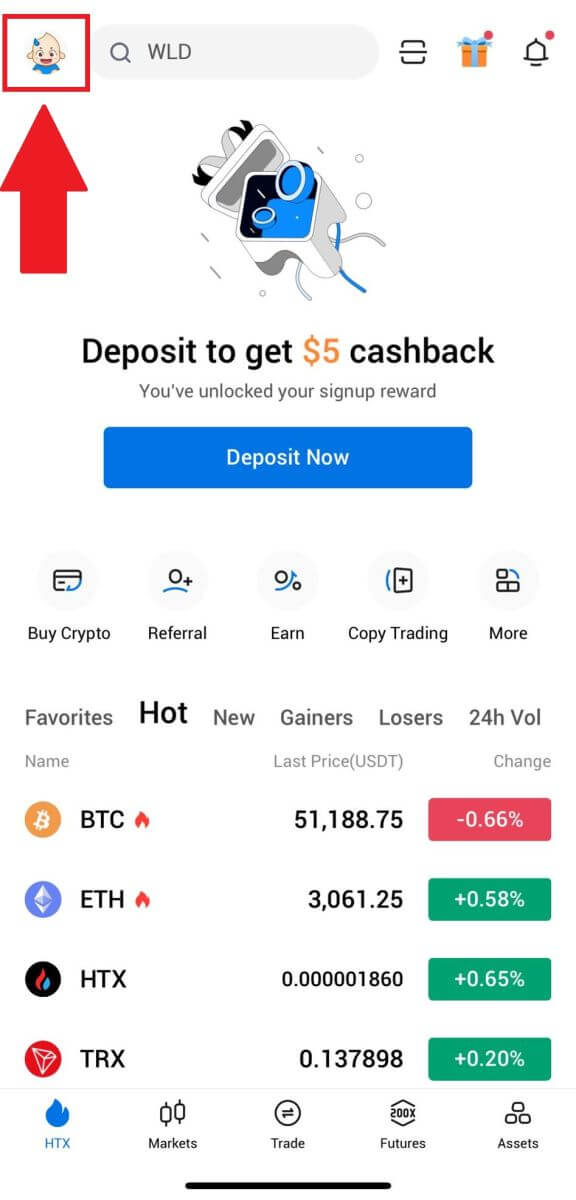
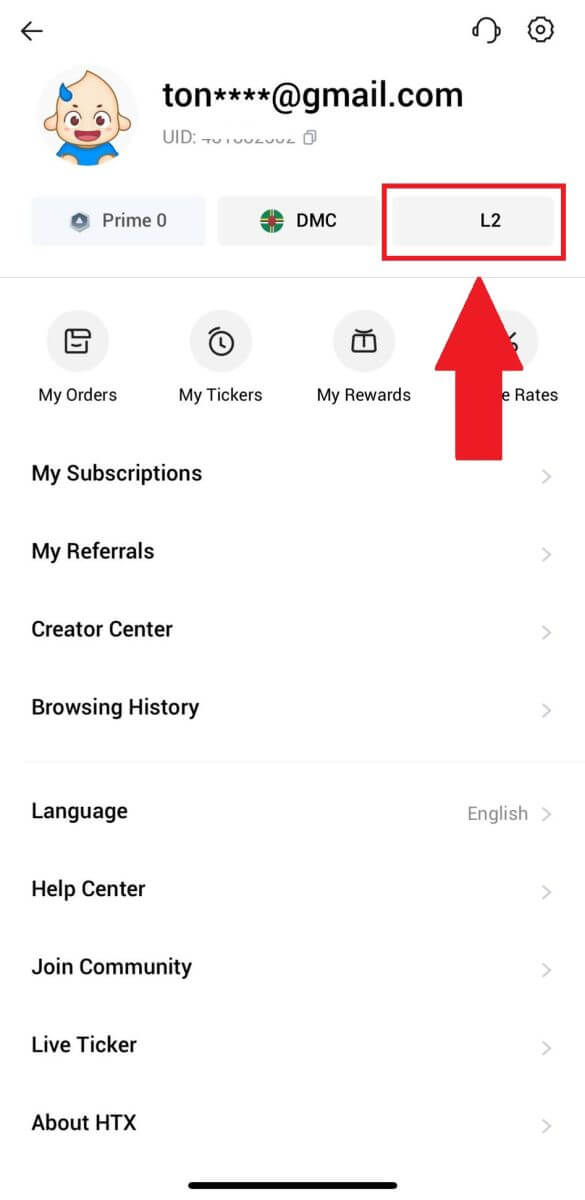
7. Kwenye sehemu ya Uthibitishaji wa L3, gusa [Thibitisha].
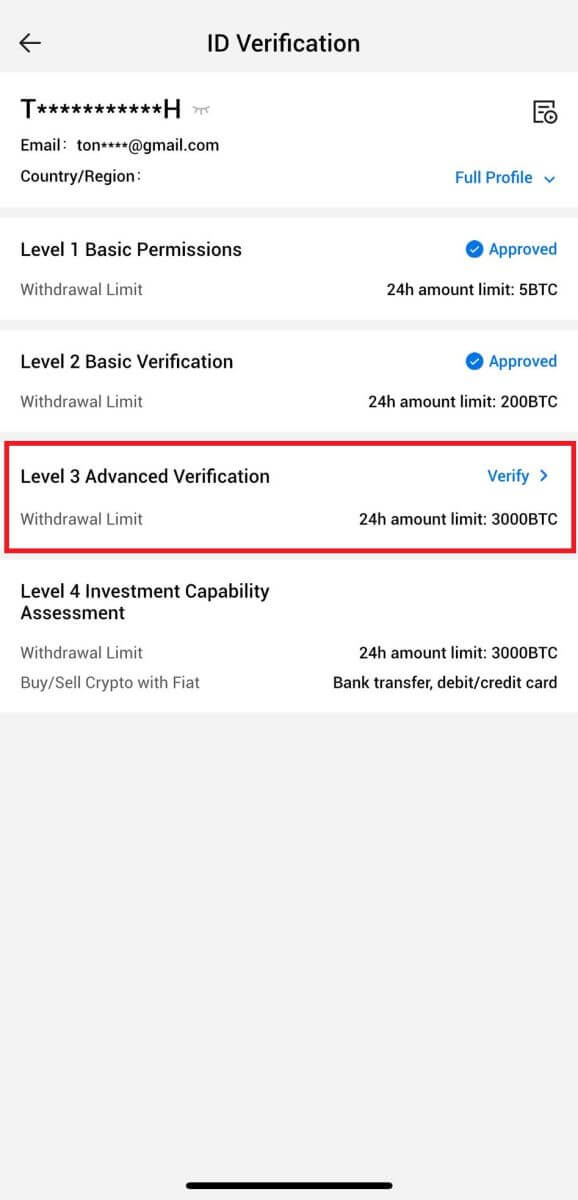
8. Kamilisha utambuzi wa uso ili kuendelea na mchakato.
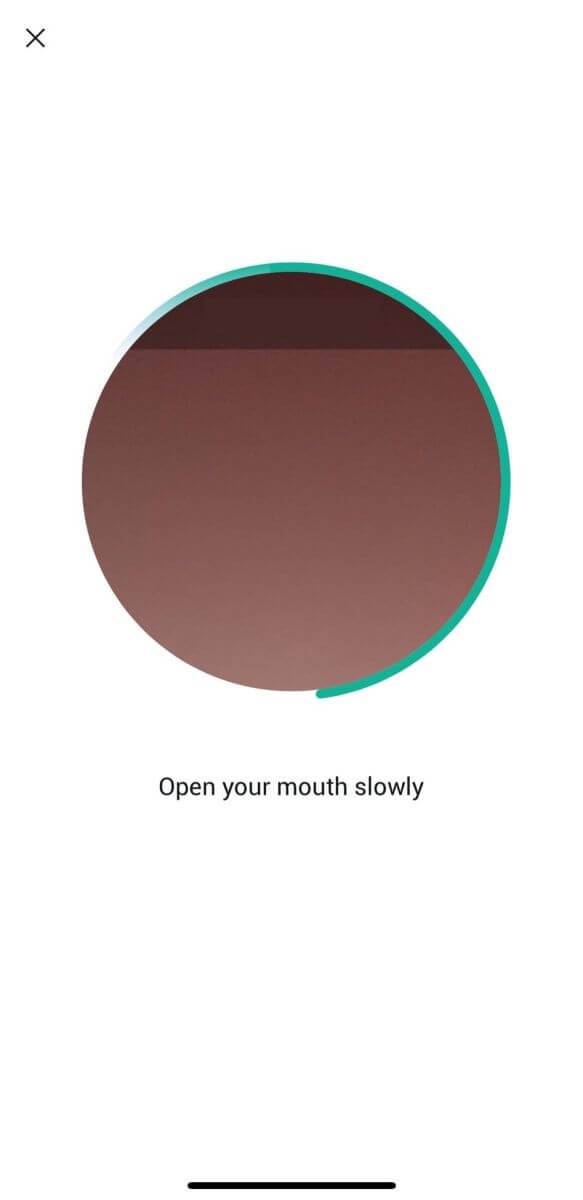
9. Uthibitishaji wa kiwango cha 3 utafaulu baada ya ombi lako kuidhinishwa.
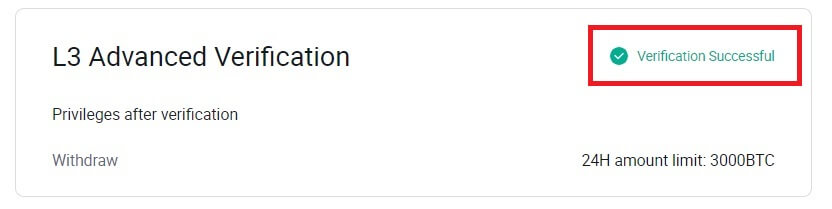
Uthibitishaji wa Tathmini ya Uwezo wa Uwekezaji wa L4 kwenye HTX
1. Nenda kwenye tovuti ya HTX na ubofye ikoni ya wasifu.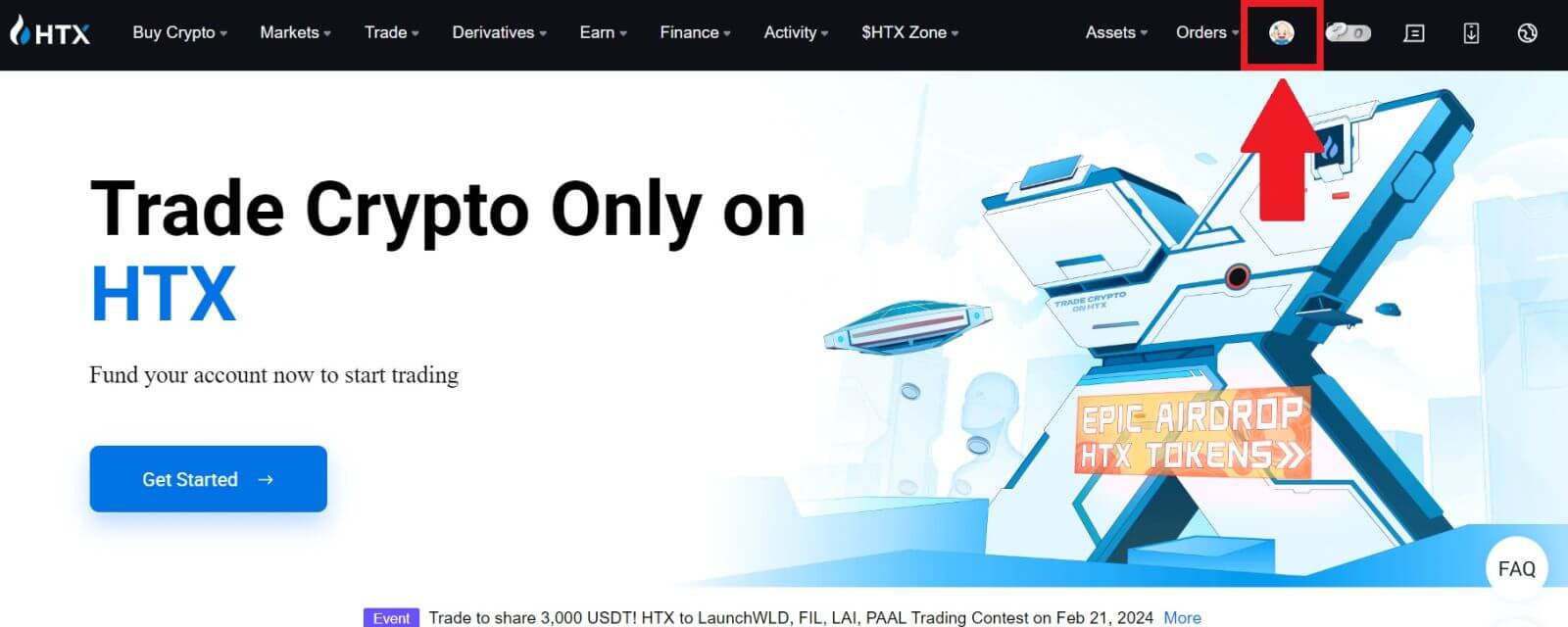
2. Bofya kwenye [Uthibitishaji wa Msingi] ili kuendelea.
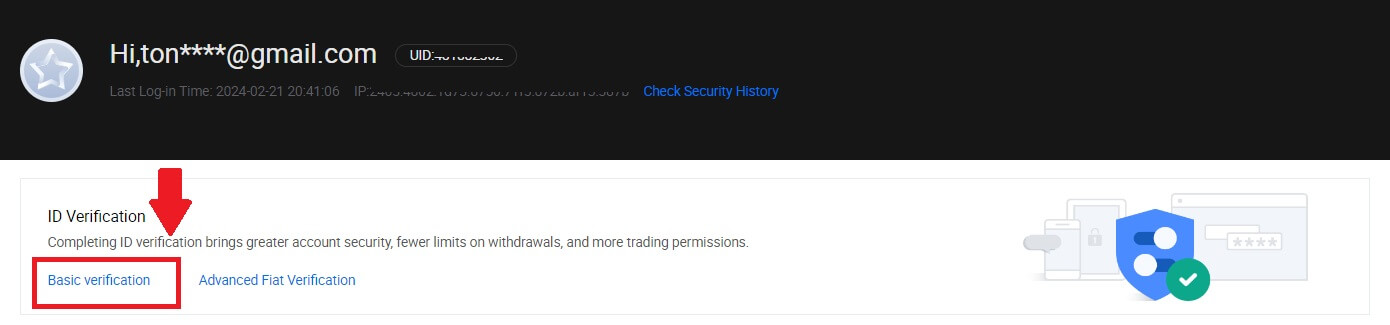
3. Kwenye sehemu ya Uthibitishaji wa Kibinafsi, bofya kwenye [Thibitisha Sasa].
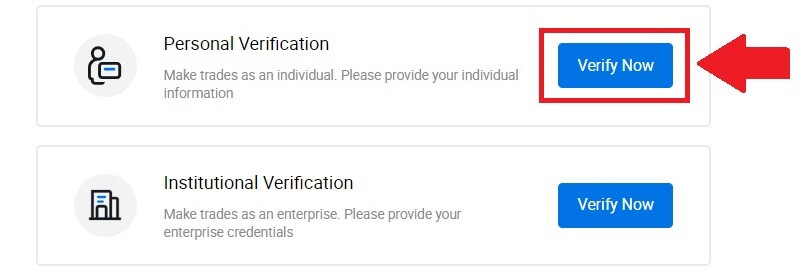
4. Kwenye sehemu ya L4, bofya kwenye [Thibitisha Sasa] ili kuendelea .
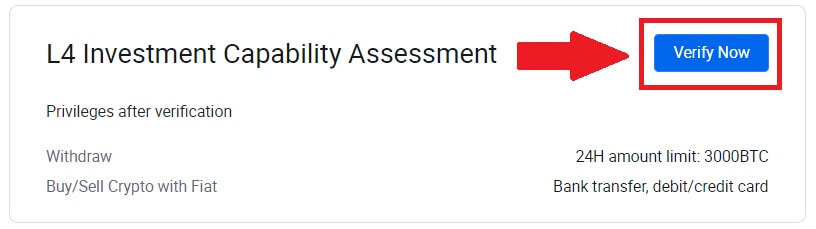
5. Rejelea mahitaji yafuatayo na hati zote zinazotumika, jaza taarifa iliyo hapa chini na ubofye [Wasilisha].
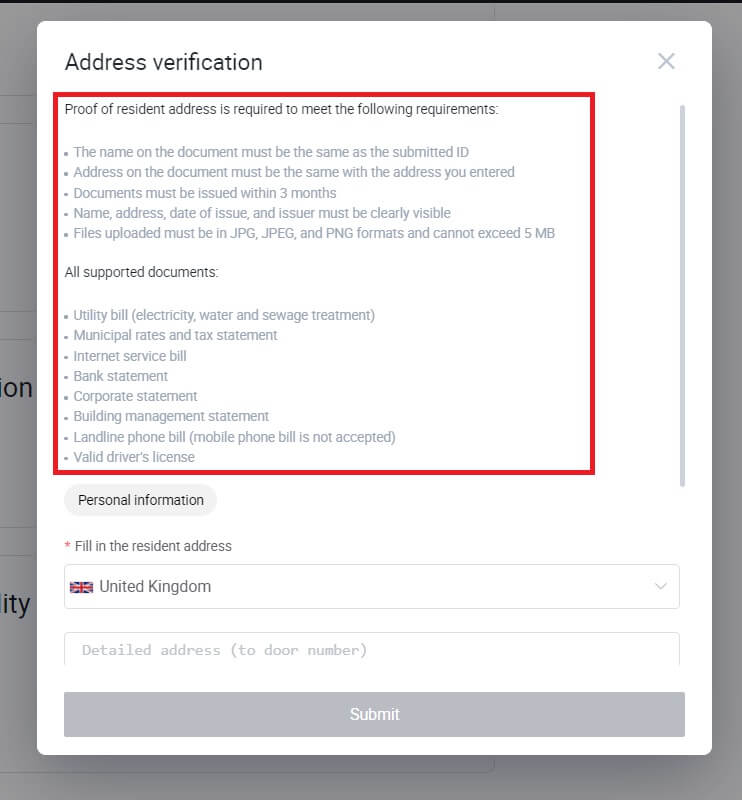
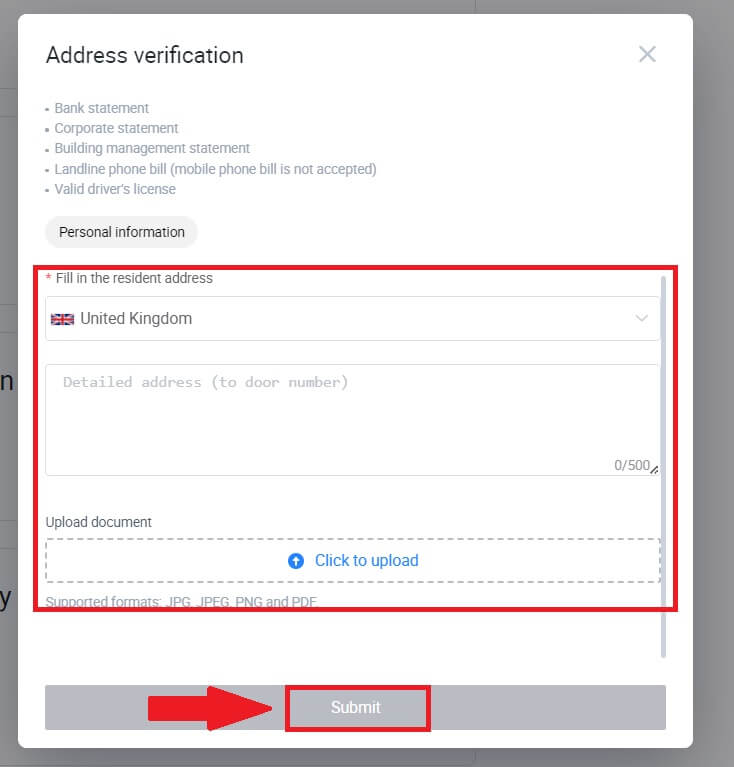
6. Baada ya hapo, umekamilisha Tathmini ya Uwezo wa Uwekezaji wa L4.

Jinsi ya kukamilisha Uthibitishaji wa Kitambulisho kwenye HTX? Mwongozo wa hatua kwa hatua (Programu)
Uthibitishaji wa Ruhusa za Msingi za L1 kwenye HTX
1. Ingia kwenye Programu yako ya HTX, gusa ikoni ya wasifu iliyo upande wa juu kushoto.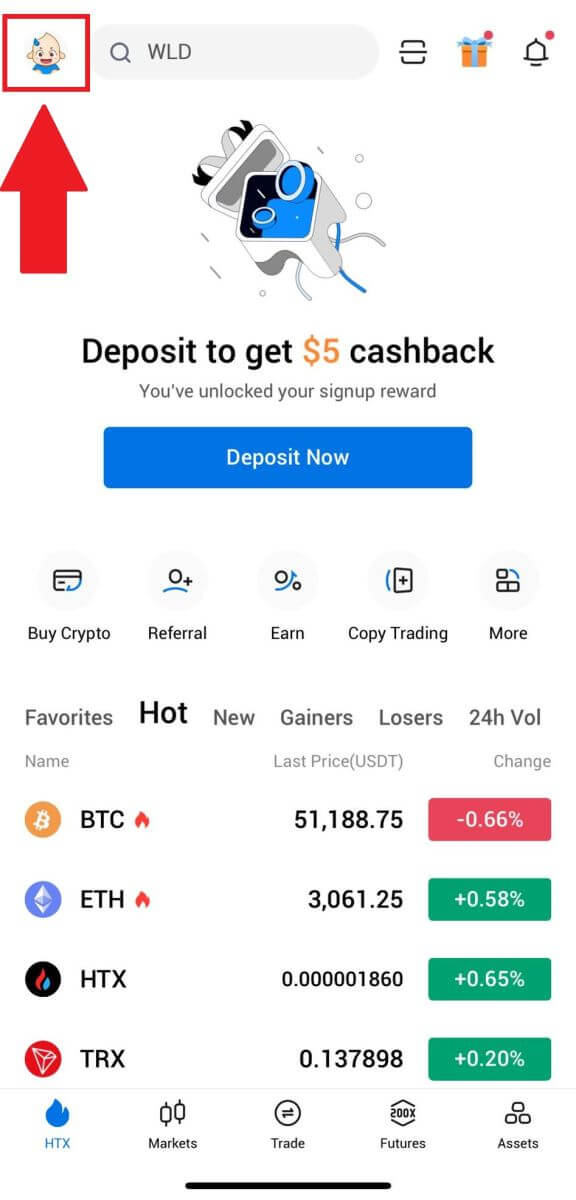
2. Gusa kwenye [Haijathibitishwa] ili kuendelea.
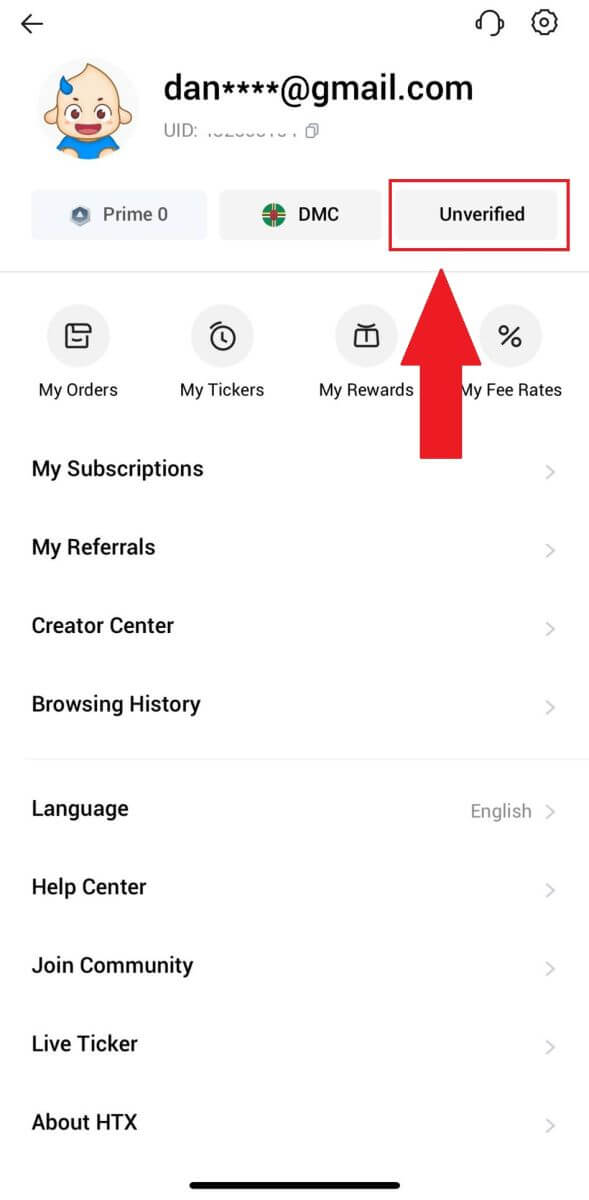
3. Kwenye sehemu ya Ruhusa ya Msingi ya Kiwango cha 1, gusa [Thibitisha].
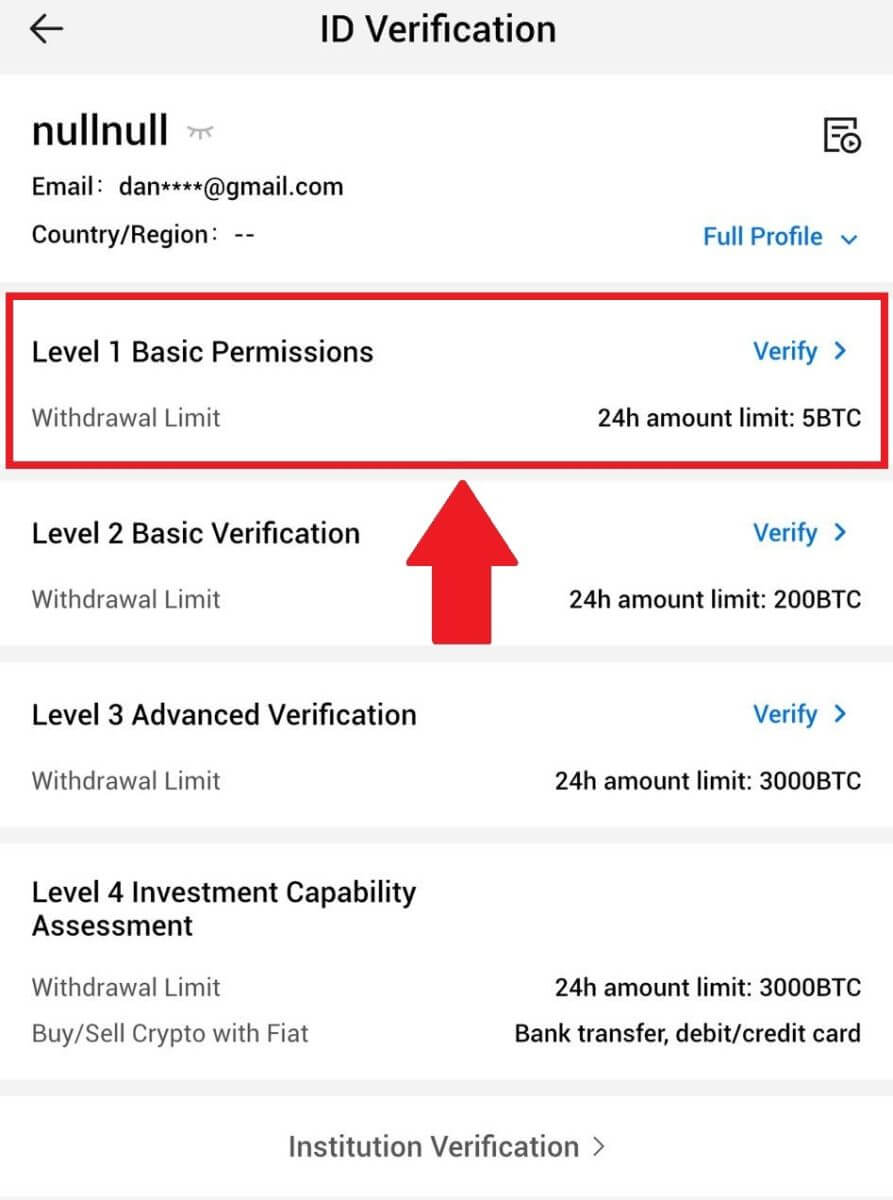
4. Jaza taarifa zote hapa chini na uguse [Wasilisha].
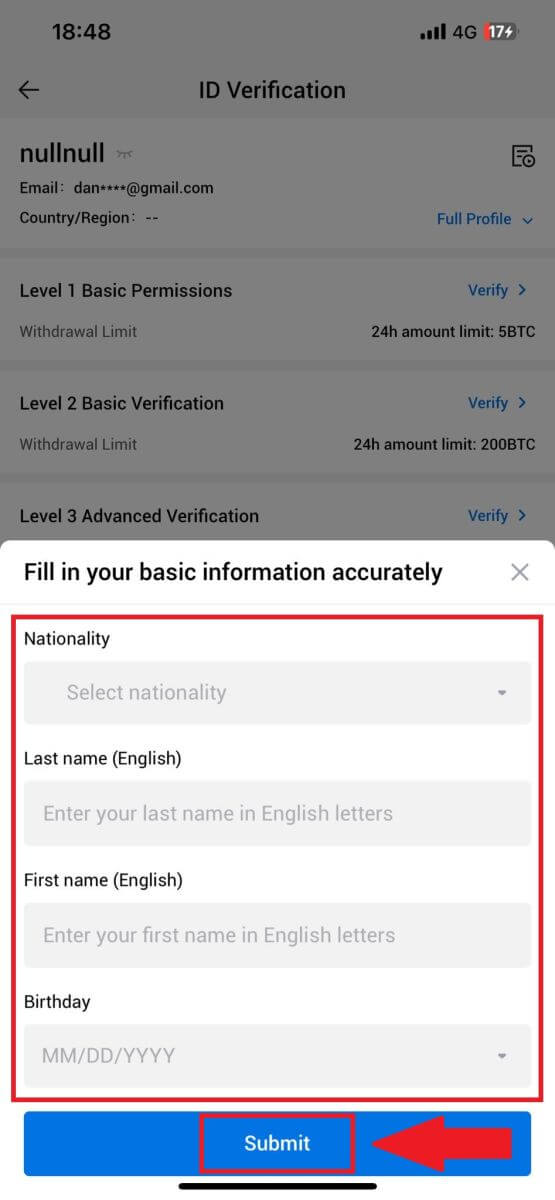
5. Baada ya kuwasilisha maelezo uliyojaza, umekamilisha uthibitishaji wa ruhusa zako za L1.
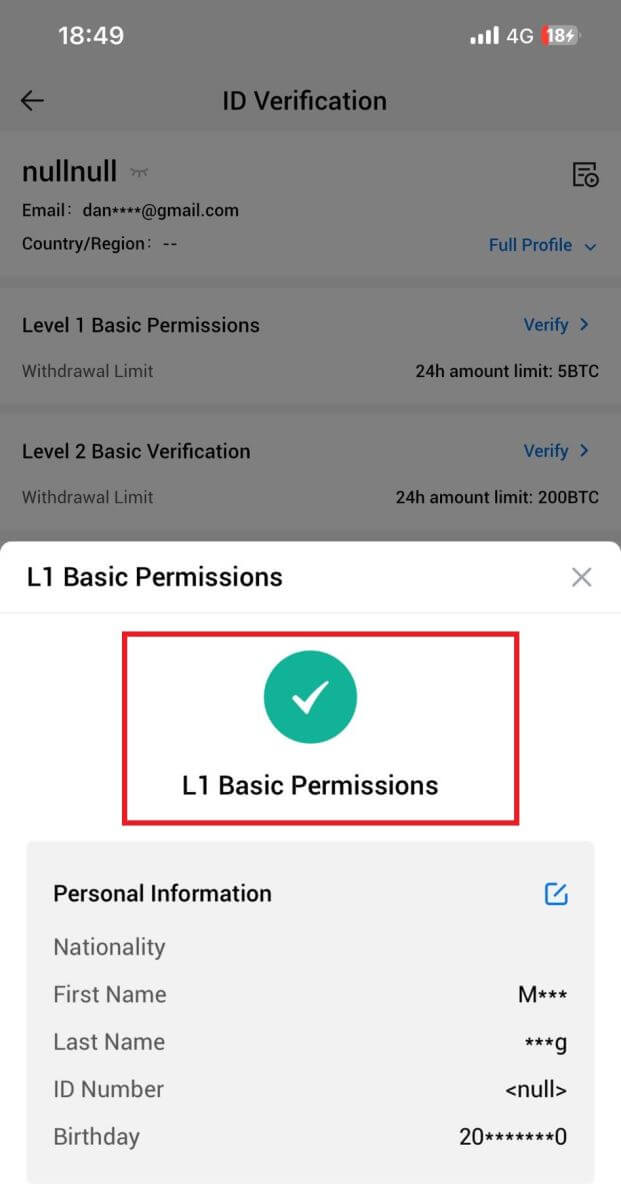
Uthibitishaji wa Ruhusa za Msingi za L2 kwenye HTX
1. Ingia kwenye Programu yako ya HTX, gusa ikoni ya wasifu iliyo upande wa juu kushoto. 
2. Gusa kwenye [Haijathibitishwa] ili kuendelea. 
3. Kwenye sehemu ya Ruhusa ya Msingi ya Kiwango cha 2, gusa [Thibitisha].
4. Chagua aina ya hati yako na nchi inayotoa hati. Kisha gusa [Inayofuata].
5. Anza kwa kuchukua picha ya hati yako. Kufuatia hilo, pakia picha wazi za mbele na nyuma ya kitambulisho chako kwenye visanduku vilivyoteuliwa. Pindi picha zote mbili zinapoonekana kwa uwazi katika visanduku vilivyokabidhiwa, gusa [Wasilisha] ili kuendelea. 
6. Baada ya hapo, subiri timu ya HTX ikague, na umekamilisha uthibitishaji wa ruhusa zako za L2.
Uthibitishaji wa Ruhusa za Juu za L3 kwenye HTX
1. Ingia kwenye Programu yako ya HTX, gusa ikoni ya wasifu iliyo upande wa juu kushoto. 
2. Gusa kwenye [L2] ili kuendelea.

3. Kwenye sehemu ya Uthibitishaji wa L3, gusa [Thibitisha].
4. Kamilisha utambuzi wa uso ili kuendelea na mchakato. 
5. Uthibitishaji wa kiwango cha 3 utafaulu baada ya ombi lako kuidhinishwa. 
Uthibitishaji wa Tathmini ya Uwezo wa Uwekezaji wa L4 kwenye HTX
1. Ingia kwenye Programu yako ya HTX, gusa ikoni ya wasifu iliyo upande wa juu kushoto. 
2. Gusa kwenye [L3] ili kuendelea.

3. Kwenye sehemu ya Tathmini ya Uwezo wa Uwekezaji wa L4, gusa [Thibitisha].
4. Rejelea mahitaji yafuatayo na hati zote zinazotumika, jaza maelezo yaliyo hapa chini na ugonge [Wasilisha].
 5. Baada ya hapo, umekamilisha Tathmini ya Uwezo wa Uwekezaji wa L4.
5. Baada ya hapo, umekamilisha Tathmini ya Uwezo wa Uwekezaji wa L4. 
Maswali Yanayoulizwa Mara Kwa Mara (FAQ)
Imeshindwa kupakia picha wakati wa Uthibitishaji wa KYC
Ukikumbana na matatizo ya kupakia picha au kupokea ujumbe wa hitilafu wakati wa mchakato wako wa KYC, tafadhali zingatia pointi zifuatazo za uthibitishaji:- Hakikisha umbizo la picha ni JPG, JPEG, au PNG.
- Thibitisha kuwa saizi ya picha iko chini ya MB 5.
- Tumia kitambulisho halali na halisi, kama vile kitambulisho cha kibinafsi, leseni ya udereva au pasipoti.
- Kitambulisho chako halali lazima kiwe cha raia wa nchi inayoruhusu biashara bila vikwazo, kama ilivyobainishwa katika "II. Sera ya Kujua-Mteja Wako na Kupambana na Uharibifu wa Pesa" - "Usimamizi wa Biashara" katika Makubaliano ya Mtumiaji ya HTX.
- Iwapo wasilisho lako linatimiza vigezo vyote vilivyo hapo juu lakini uthibitishaji wa KYC ukasalia kuwa haujakamilika, huenda ni kutokana na tatizo la muda la mtandao. Tafadhali fuata hatua hizi kwa utatuzi:
- Subiri kwa muda kabla ya kuwasilisha tena ombi.
- Futa kashe kwenye kivinjari chako na terminal.
- Peana maombi kupitia tovuti au programu.
- Jaribu kutumia vivinjari tofauti kwa uwasilishaji.
- Hakikisha programu yako imesasishwa hadi toleo jipya zaidi.
Kwa nini siwezi kupokea nambari ya kuthibitisha ya barua pepe?
Tafadhali angalia na ujaribu tena kama ifuatavyo:
- Angalia barua taka iliyozuiwa na takataka;
- Ongeza barua pepe ya arifa ya HTX ([email protected]) kwenye orodha ya barua pepe iliyoidhinishwa ili uweze kupokea nambari ya kuthibitisha ya barua pepe;
- Subiri kwa dakika 15 na ujaribu.
Makosa ya Kawaida Wakati wa Mchakato wa KYC
- Kupiga picha zisizo wazi, zenye ukungu au ambazo hazijakamilika kunaweza kusababisha uthibitishaji wa KYC usifaulu. Unapotekeleza utambuzi wa uso, tafadhali ondoa kofia yako (ikiwezekana) na uelekee kamera moja kwa moja.
- Mchakato wa KYC umeunganishwa kwenye hifadhidata ya usalama wa umma ya mtu wa tatu, na mfumo hufanya uthibitishaji wa kiotomatiki, ambao hauwezi kubatilishwa kwa mikono. Iwapo una hali maalum, kama vile mabadiliko katika hati za ukaaji au vitambulisho, ambayo yanazuia uthibitishaji, tafadhali wasiliana na huduma kwa wateja mtandaoni kwa ushauri.
- Ikiwa ruhusa za kamera hazijatolewa kwa programu, hutaweza kupiga picha za hati yako ya utambulisho au kufanya utambuzi wa uso.


